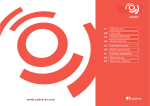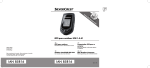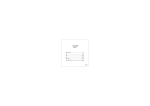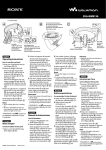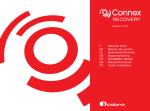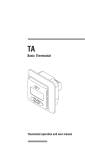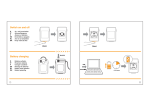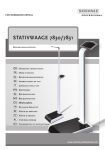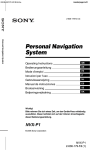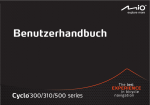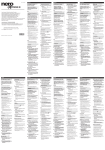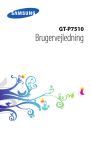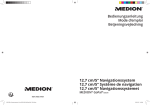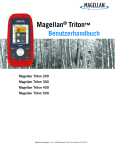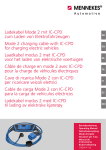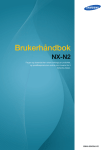Download Untitled - Lidl Service Website
Transcript
English.................................................................................................................................................. 2
Dansk.................................................................................................................................................37
Deutsch..............................................................................................................................................73
IAN 85816
GPS Outdoor Computer SFN 1.5 A1
Contents
Introduction................................................................................................... 3
Intended Use................................................................................................. 3
Trademark information........................................................................................................................3
Package contents.......................................................................................... 4
Overview...................................................................................................... 4
Technical specifications.................................................................................. 5
GPS device..........................................................................................................................................5
System requirements............................................................................................................................5
Safety instructions......................................................................................... 6
Getting started.............................................................................................. 7
Charging the battery...........................................................................................................................7
Installing the bike mount.....................................................................................................................8
Wearing the GPS on the arm belt................................................................................................... 10
Overview of menu navigation..................................................................... 11
“POI” Menu...................................................................................................................................... 11
“Route Plan” Menu.......................................................................................................................... 12
“Track Back” Menu.......................................................................................................................... 13
"Settings" menu................................................................................................................................. 14
Operation................................................................................................... 18
Switching the GPS device on/off.................................................................................................... 18
Setting the language........................................................................................................................ 18
Setting the time zone........................................................................................................................ 18
GPS screens and displays............................................................................................................... 19
Recording/riding a route................................................................................................................. 21
POIs................................................................................................................................................... 22
Homing mode................................................................................................................................... 23
Advanced Functions..................................................................................... 24
Transferring data to the PC.............................................................................................................. 24
"Guider Application" PC software................................................................................................... 24
Troubleshooting.......................................................................................... 32
Maintenance / cleaning............................................................................... 33
Environmental regulations and disposal information................................... 34
Conformity Notes........................................................................................ 34
Warranty and Service Information.............................................................. 35
2
English
GPS Outdoor Computer SFN 1.5 A1
Introduction
Thank you for purchasing the SFN 1.5 A1 GPS Outdoor Computer. This GPS device allows you
to go on a voyage of discovery on two wheels. This GPS device has a USB port which you can
use to charge the device and exchange data with your PC. The GPS device is also weatherproof
to the IPX-4 standard.
Intended Use
The GPS device is intended solely for orientation purposes while out and about. Any use other
than that mentioned above does not correspond to the intended use.
The manufacturer accepts no liability if:
• the GPS device is not used in accordance with the intended use;
• the GPS device is damaged or operated when incomplete or modified;
• devices are connected which cannot charge the device via the USB port or transfer data to or
from a PC. Check the documentation for the device you wish to connect to make sure.
The GPS device may only be used for private purposes, not industrial or commercial ones.
Furthermore, the GPS device may not be used in tropical climates. The GPS device fulfils all
relevant norms and standards relating to CE conformity. Any modifications to the GPS device
other than recommended changes by the manufacturer may result in these standards no longer
being met.
Observe the regulations and laws in the country of use.
Please always bear in mind that the Road Traffic Act always has priority over the
guide arrow on your GPS device. Never let it distract you on the road. Do not
operate the device while riding.
The guide arrow merely shows the direct route to your destination. As your GPS
device does not contain any map information and you need to use passable
routes, you need to find a route which comes as close as possible to the guide
direction. If, for example, the arrow points the wrong way up a one-way street,
you may not proceed.
Trademark information
Microsoft®, Windows® and the Windows Logo are registered trademarks of Microsoft
Corporation.
USB® is a registered trademark of USB Implementers Forum, Inc.
English
3
GPS Outdoor Computer SFN 1.5 A1
Package contents
•
•
•
•
•
•
•
•
•
GPS Outdoor Computer SFN 1.5 A1
USB cable
8 cable ties
Rubber non-slip mat
Handlebar mount
GPS holder
Arm belt
CD-ROM with driver and software
This User’s Manual
If any items are missing or damaged, please phone our hotline. You will find the phone number in
the last chapter, “Warranty and Service Information”.
Overview
These operating instructions have a fold-out cover. On the inside of the cover is a numbered
diagram of the GPS device. The meanings of the numbers are as follows:
1
2
3
4
5
Menu / Back button
Display
Rails for GPS holder (on both sides)
u button
Confirmation / POI / Mode selection button
While a menu is displayed, press this button to confirm a selection or input.
Press this button to show the POI selection menu while the device is running.*
6
7
8
Hold the button down to display a mode selection menu (record route, pause, stop
recording).*
USB port (behind protective cover)
t button
On/Off button
Backlight on/auto off/off button
* At least 4 GPS satellite signals need to be received for these options to work.
4
English
GPS Outdoor Computer SFN 1.5 A1
Technical specifications
GPS device
Dimensions (W x H x D)
Weight
Input voltage
Display
Battery
Run time when fully charged
Charging current
Charge time from empty via USB
GPS receiver/chip
Memory
USB port
Operating temperature
Operating humidity
IPX degree of protection
52 x 83.3 x 17.3 mm
57 g
5 V via USB cable
Backlit, 128 x 128 pixel resolution
Li-polymer battery, 5 V, 750 mAh
Max. 17 hours with display backlight switched off
Max. 200 mA
up to 5 hours
GSC3F-7990, accuracy up to 10 m
32 Mb, 25000 trackpoints, up to 50 routes with 2500
waypoints total (50 waypoints per route)
USB 2.0, compatible to USB 1.1
+5 to +35 °C
< 85 % RH
IPX-4 (splashproof from any direction)
System requirements
To obtain optimum use from your GPS device, you need to use it with the PC software supplied on
CD. Your PC needs to meet the following requirements:
• Operating system: Windows® 7, Windows® Vista or Windows® XP *
• Pentium III or compatible processor
• Minimum 256 MB RAM
• 1 GB of available hard disk space
• USB port (USB 2.0 recommended)
• CD or DVD drive
• Internet connection for map display in the PC software (this may incur extra costs to you)
* Please find out about the terms of use of the relevant trademarks used.
English
5
GPS Outdoor Computer SFN 1.5 A1
Safety instructions
Before you use this device for the first time, please read the following notes in this manual and
heed all warnings, even if you are familiar with handling electronic devices. Keep these operating
instructions in a safe place for future reference. If you sell the GPS device or give it away, pass on
the operating instructions at the same time.
This symbol denotes important information for the safe operation of the product
and user safety.
This symbol denotes further information on the topic.
General safety instructions
• This GPS device is not destined for use by persons (including children) with reduced physical,
sensorial or mental capabilities and/or who have no experience in, or knowledge of, using
this appliance: for their own safety they should be supervised by a competent person or given
instructions on how to use the appliance. Children and persons with disabilities should be
supervised to ensure that they do not expose themselves to any danger.
• Keep the product, its accessories and packaging material away from toddlers. Small parts can
represent choking hazards. Please also note that there is a risk of suffocation if airways are
blocked by the packaging films.
• If you notice smoke or unusual noises or smells, disconnect all cables immediately. If this
occurs, the device should no longer be used and should be inspected by an expert. Never
inhale smoke from a possible device fire. If you do inadvertently inhale smoke, seek medical
attention. Smoke inhalation can be damaging to your health.
• Repairs are required if this device is damaged in any way, for example, if the device housing is
damaged, if liquid has permeated into on the product, if objects have fallen into the product,
if the product does not work normally or if the product has been dropped. Contact the service
hotline for repairs. Do not attempt to repair the product yourself to avoid any danger.
• This device uses a high-end Lithium-Polymer battery. The rechargeable battery may only be
removed or replaced by an authorised service centre. Otherwise there is the risk of fire and
short-circuit.
6
English
GPS Outdoor Computer SFN 1.5 A1
Operating environment/environmental conditions
• Do not place any heavy objects on the housing, otherwise you risk seriously damaging your
device.
• The GPS device is not suitable for use in high-temperature or high-humidity conditions and must
be kept free of dust. Operating temperature and operating humidity: 5 ºC to 35 ºC, max. 85
% RH.
• If the GPS device is exposed to wide temperature fluctuations condensation can form and
cause moisture which can produce a short circuit. If this occurs, use the GPS device only after
it has reached the ambient temperature.
• Make sure that no fire hazards (e.g. burning candles) are placed on or near the device.
Otherwise there is the risk of fire and short-circuit.
Getting started
Charging the battery
Please charge the battery for at least five hours before first use of the GPS
device.
1. Open the cover for the USB port (6).
2. Connect the small end of the USB cable supplied to the USB port (6) and the other end to the
USB port on your computer.
It may be that your computer needs to be switched on so that there is power to
the computer USB port to charge your GPS device. Not all computers provide
power to the USB port when they are switched off.
As soon as your GPS device is charging, the screen will switch on. A "Welcome" message will
appear for a few seconds, followed by a PC connection display with a battery charge icon.
English
7
GPS Outdoor Computer SFN 1.5 A1
Battery charge display
A battery symbol consisting of a number of bars appears on the display (2) while your GPS
device is charging. The number of bars indicates the battery charge level:
battery fully charged. You can disconnect the device from the computer.
battery 2/3 charged.
battery 1/3 charged.
battery empty. It takes about 5 hours to charge the battery completely.
Installing the bike mount
You can fit the GPS device to the handlebar of your bike. This allows you to operate it at any time
and keep your eye on the display (2).
Fitting the GPS device in the bike mount
1. Place the back of the GPS holder on the front of the handlebar
mount ("cross to cross"). Make sure you hold the handlebar
mount so that the semicircular insert for the handlebar is
aligned horizontally, like the handlebar, and guide 2 of the
8 cable ties through the square holes at the top and bottom
through the handlebar mount (see diagram on the right).
The cable ties need to be fed through the handlebar mount
to make sure the GPS holder and the handlebar mount are
firmly fixed together.
Keep the remaining cable ties in a safe place. You can use
them if you want to fix the handlebar mount to a different
bike.
If you cannot feed the cable ties through both components, the GPS holder
is fitted to the handlebar mount rotated by 90°. The unlock lever on the GPS
holder should be parallel to the cable ties.
8
English
GPS Outdoor Computer SFN 1.5 A1
2. Wrap the slightly ribbed side of the non-slip rubber mat around the handlebar (with the smooth
side pointing at the handlebar mount) and fit the semicircular insert on the handlebar mount
to it. Make sure that the unlock lever on the GPS holder is pointing downwards and the bowl
in which the GPS device is placed is pointing towards the bike rider (not in the direction of
travel!).
3. Feed the tongues of the cable ties around the handlebar and through the cube-shaped locking
mechanism of the cable tie. The teeth on one side of the cable tie (the other side is smooth)
need to be on the inside, i.e. pointing at the handlebar. Do not pull the cable ties tight just yet.
When you guide the cable ties through and tighten them slightly, if you do not
hear a slight 'tearing' noise then the cable ties are the wrong way round (with
the teeth facing outwards). In this case, remove the cable tie from the closing
mechanism and re-insert it properly.
4. Place your GPS device in the bowl of the GPS holder. The display (2) should point at the rider
and the USB port (6) should face down. This means making sure the two rails on the holder
are fitted into the correct slots (3) on the device and pushing the device down until you hear it
click into place.
5. Get onto your bike. You can now adjust the device to the optimum position on the handlebar
and tip it slightly so you can see the display (2). Pull the cable ties tight.
We recommend that you tighten the cable ties using a tool (e.g. pliers) and cut off
the excess with scissors.
If you want to use your GPS device on another bike in future, you can either use
the arm belt or cut the cable ties with a tools (e.g. wire cutters) and use two new
cable ties to fit it to the new bicycle. 8 cable ties are supplied. If required, you can
buy more cable ties from hardware or electrical stores.
Removing the GPS device from the bike mount
To remove your GPS device from the bike mount, proceed as follows:
1. Press the unlock lever on the GPS holder and, at the same time, pull the GPS device up out of
the GPS holder.
English
9
GPS Outdoor Computer SFN 1.5 A1
Wearing the GPS on the arm belt
If you wish, you can wear your GPS device on your arm. A special arm belt is provided which
is adjustable and can be worn over clothing. It has a pocket with a see-through window for the
GPS device.
To wear the GPS device in the arm belt, proceed as follows:
1. The pocket with the see-through window has Velcro on both sides which goes around the arm
belt. Open the Velcro on one side.
2. Fit your GPS device into the pocket. Make sure that you can see the display (2) through the
window and that the top of the device is pointing into the direction of travel.
3. Close the Velcro again.
4. Strap the arm belt loosely around your left or right forearm with the see-through window
pointing up.
5. Feed the long end around your arm and through the clip at the short end of the arm belt.
6. Pull the long end all the way through and affix it with the Velcro.
You can then press the buttons on the GPS device through the window or the pocket as before.
10
English
GPS Outdoor Computer SFN 1.5 A1
Overview of menu navigation
Below is an overview of the menu structure of the GPS device and a brief explanation of the
individual options. To open the menu, press the Menu button (1). To select an option in the menu,
press the t and u button (4 and 7). Press the confirmation button (5) to open or select the
highlighted option.
“POI” Menu
In the "POI" menu, you can select a POI you have previously defined and manage it.
Menu level (1) Menu level (2)
Description
POI
Select the POI you want from the POI list.
You can differentiate the POIs based on
the type and the date/time. The POI type
is represented by the symbol that you
selected when you set the POI. Once you
have made your selection, you can go
directly to the POI (DIRECT) or go to each
of the POIs in turn until you reach the
selected POI (destination) (SEQUENCE).
English
Menu level
(3)
(POIs)
0 Type Date Time1 DIRECT /
SEQUENCE
1 Type Date Time2 DIRECT /
SEQUENCE
2 Type Date Time3 DIRECT /
SEQUENCE
...
...
11
GPS Outdoor Computer SFN 1.5 A1
“Route Plan” Menu
The "Route Plan" menu allows you to select a route plan you have previously defined on the PC
using the "Guider Application" software provided. See "Plan tab" on page 27.
Menu level (1) Menu level (2)
(Route plans)
Route plan
01 Name1
02 Name2
03 Name3
...
12
Menu level (3) Description
DIRECT /
SEQUENCE
DIRECT /
SEQUENCE
DIRECT /
SEQUENCE
Select the route plan you want from the
route plan list. You can differentiate the
route plans based on their names. Next
you can go directly to the destination
(DIRECT) or go to each of the waypoints
in turn (SEQUENCE). If you select option
“DIRECT“, the guide arrow shows you the
direct route to your destination as the crow
flies.
English
GPS Outdoor Computer SFN 1.5 A1
“Track Back” Menu
In the "Track Back" menu, you can select a route you have previously ridden (and recorded) in
order to retrace it.
Menu level (1)
Routes
Menu level (2)
Date Time1
Date Time2
Date Time3
...
English
Menu level (3)
Backward /
Forward
Backward /
Forward
Backward /
Forward
...
Description
Select the route you want from the route
list. You can differentiate the routes based
on the date and the time. Once you have
made your selection, you can decide
whether to ride the route in the normal
direction ("Forward") or in the reverse
direction ("Backward").
13
GPS Outdoor Computer SFN 1.5 A1
"Settings" menu
In the "Settings" menu, you can define the preferences for your GPS device to customise the device
to your personal needs. As the "Settings" menu is very extensive, the table below takes up two
pages. A description of the following functions can be found on the right-hand page:
Menu level (1) Menu level (2)
Settings
Homing mode
Clear Data
Power Mode
Time Zone
Menu level (3)
On / Off
Menu level (4)
POI
No/Yes
Route Plan
No/Yes
Track Back
No/Yes
Backlight
Manual / 10 Sec. / 30 Sec. / 60 Sec.
Auto Suspend
Disabled / 10 Min / 30 Min / 60 Min
UTC+00
UTC+01
...
Calibration
Unit
Km / Mile
User Profile
My Weight
Age
Gender
14
Male / Female
English
GPS Outdoor Computer SFN 1.5 A1
Description
Open this sub-menu and select the "On" option to be taken straight home. To do this, you need to have
assigned the house symbol to a POI. Or select "Off" to cancel. Once you exit the menu by pressing the
Menu button (1), the GPS device will show you the way home.
Open this sub-menu and select the "Yes" option to clear all the POIs stored on the GPS device. Or select
"No" to cancel.
Open this sub-menu and select the "Yes" option to clear all the route plans stored on the GPS device. Or
select "No" to cancel.
Open this sub-menu and select the "Yes" option to clear all the track back routes stored on the GPS device.
Or select "No" to cancel.
You can use this function to extend the battery runtime of your GPS device. Select the "Backlight" option
and press the On/Off button (8) to have the screen permanently back-lit, or press the button again to get it
to switch off automatically after the time set. As soon as you press another button, the screen back-lighting
switches on again for the time set. If you select the "Auto Suspend" option, the GPS device automatically
powers off after the set time to save the battery.
In this menu, you can set the time zone for your location so you can synchronise the time correctly. In the
UK, for example, select "GMT" for winter time and "GMT+1" for summer time.
This function allows you to carry out a new satellite search and location find if you get the impression
that the data shown is inaccurate. Slowly turn the device in horizontal then in vertical motion as indicated
by the animation on the display (2). This process may take a few minutes. You need to be outside or no
GPS satellites will be received. We recommend that you calibrate the device if you have not used it for an
extended period.
You can set the unit of measurement for the distances here. You can choose between kilometres (km) and
miles (sm).
Use the t and u buttons (4 and 7) to edit the digits, the menu button (1) to select the digit and the
confirmation button (5) to enter your weight so that the unit can calculate the calories you are burning
when riding.
Use the t and u buttons (4 and 7) to edit the digits, the menu button (1) to select the digit and the
confirmation button (5) to enter your age so that the unit can calculate the calories you are burning when
riding.
Use the t and u buttons (4 and 7) to edit the digits, the menu button (1) to select the digit and the
confirmation button (5) to enter your gender so that the unit can calculate the calories you are burning
when riding.
English
15
GPS Outdoor Computer SFN 1.5 A1
Menu level (1)
Menu level (2)
Info Setting
Menu level (3)
Info Select
Auto Scroll
Menu level (4)
ODO / Dist / Speed / GPS Info /
Compass / Time Elapsed /
Altimeter / Calorimeter / Avg.
Speed / Max. Speed
Disabled/ 2 Sec. / 4 Sec. / 6 Sec.
Stopwatch
Language
Language list
Version
16
English
GPS Outdoor Computer SFN 1.5 A1
Description
You can use this option to select the information screens that you can toggle through using the t and u
buttons (4 and 7) while you are riding. If, for example, you are not in training and do not need the calorie
display, select the "Calorimeter" option and press the confirmation button (5) to hide the tick next to this
option. The calorie display is no longer available while you are riding.
Using this option, you can select whether to scroll between the information screens automatically or
manually. Select "Disabled" to switch between the information screens manually. Or set a delay time
after which the device automatically switches to the next screen. This option means that you can see the
distance covered, the speed, the compass, etc. in sequence while you are riding without having to press a
single button.
Select this option to show the stopwatch. Press the confirmation button (5) to start time measurement. Press
the confirmation button (5) again to stop time measurement. Time measurement is accurate to 1/100
second. Press the Menu button (1) to reset the stopwatch. You can then start the stopwatch again if you
want.
Use this option to define the menu and screen language for the GPS device. Press the t and u buttons (4
and 7), select the language you want and then press the confirmation button (5).
This option allows you to display the firmware version on the GPS device. This information is required if, for
example, you need to contact the hotline.
English
17
GPS Outdoor Computer SFN 1.5 A1
Operation
Switching the GPS device on/off
How to switch the GPS device on:
1. Hold the on/off button (8) down for about 1 second.
This powers the device on, and a "Welcome" message appears.
Trip Info
The first time you switch it on, the calibration screen appears and the
device searches for available GPS satellites to determine its location.
Slowly turn the device in horizontal then in vertical motion as indicated by
the animation on the display (2). This process may take a few minutes. You
need to be outside or no GPS satellites will be received [the display (2)
shows the
symbol].
Otherwise, the first information screen selected for display appears (normally the "ODO"
screen).
How to switch the GPS device off:
1. Hold the on/off button (8) down for about 1 second.
The message "ByeBye" appears and the device switches off.
Setting the language
By default, all screen displays and menus are shown in English. However, if you wish to select
another language, proceed as follows (the device must be switched on already):
1. Press the Menu button (1). The main menu appears (initially in English).
2. Press the t and u buttons (4 and 7) several times until the "Settings" option is highlighted and
then press the confirmation button (5).
3. Press the t and u buttons (4 and 7) several times until the "Language" option is highlighted
and then press the confirmation button (5).
4. Press the t and u buttons (4 and 7) several times until the language you want is highlighted
and then press the confirmation button (5).
5. Press the Menu button (1) several times to hide the menu and return to GPS mode.
Setting the time zone
You need to select your time zone to ensure the time is displayed correctly. Proceed as follows (the
device must be switched on already):
1. Press the Menu button (1). The main menu appears.
2. Press the t and u buttons (4 and 7) several times until the "Settings" option is highlighted and
then press the confirmation button (5).
3. Press the t and u buttons (4 and 7) several times until the "Time Zone" option is highlighted
and then press the confirmation button (5).
18
English
GPS Outdoor Computer SFN 1.5 A1
4. Press the t and u buttons (4 and 7) several times until the time zone you want is highlighted
and then press the confirmation button (5). In the UK, for example, select "GMT" for winter time
and "GMT+1" for summer time.
5. Press the Menu button (1) several times to hide the menu and return to GPS mode.
GPS screens and displays
The following screen views are available in GPS mode. Each of these screens contains specific
information. Press the t and u (4 and 7) buttons to toggle between the various screens in series.
• The signal strength display
appears in the top left-hand corner. This shows the reception
quality of the GPS satellite signal. The higher the number of bars, the better the signal quality
and thus the more accurate the location. The
symbol indicates that fewer than 4 satellites
are being received and no location can be determined.
• The battery level and the mode symbol are shown in the top-right corner.
Status of mode symbol:
: Informative GPS mode. Your route is not recorded while you are riding. But you can read
off the odometer, your speed, your geographical location, your direction of travel from the
compass and the travel time in real time (see below).
flashing: Route recording.
x: GPS guidance mode. Follow the guide arrow of the compass screen to get to the
programmed destination.
• Additional information depends on the screen selected.
Only the first 6 of the screens below are visible by default. The other screens,
marked with a *, can be activated via the menu. See "Info Setting" on page 16.
ODO:
Distance:
Trip Info
Trip Info
Distance
ODO
Distance travelled
Distance to destination
Current time
English
19
GPS Outdoor Computer SFN 1.5 A1
You need to have programmed a route for the "Distance" screen to show any
data. When a route is entered, the remaining distance to the destination is
displayed. Otherwise, the display shows 0.000 km (or the equivalent in the unit
of measurement set).
Speed:
GPS Info:
Trip Info
Trip Info
Speed:
Speed
Compass:
GPS Info
Latitude:
52°52‘00.0“ N
Longitude:
003°03‘03.5‘ E
Sat Num.: 10
Latitude and longitude
Number of GPS satellites received
Time Elapsed:
Trip Info
Trip Info
Direction of travel up
Time Elapsed:
Time elapsed since start
Altimeter*:
Calorimeter*:
Trip Info
Altimeter:
Trip Info
height above sea level (a minus sign
appears for heights below sea level,
e.g. the Dead Sea)
Average Speed*:
Calorimeter::
Calories burnt so far
Maximum Speed*:
Trip Info
Trip Info
Avg. Speed:
Max. Speed:
Average speed
Maximum speed
* In order to display these screens, you need to have activated them in "Info Setting" in the
"Settings" menu. See page 16.
20
English
GPS Outdoor Computer SFN 1.5 A1
Recording/riding a route
The GPS receiver needs to receive at least four GPS satellites for you to be able
to adjust the following settings. This is indicated by the signal strength indicator
in the top left-hand corner of the display (2).
While you are riding, you can use the confirmation button (5) in each of the available screen
views to record your route at any time. The GPS device saves the waypoints you pass. You can
then access the routes later and ride them in either direction using the arrow guide. This means
you need never stray from your route, even in thick forest or darkness.
You can use the screen symbols to control route recording or display.
How to record a route:
1. Press and hold the confirmation button (5) for 3 seconds. This brings up a pop-up menu
showing the symbols B, X and x.
B: Start. Starts route recording or playback.
X: Pause. Temporarily pauses route recording.
x: Stop. Stops route recording or playback.
2. Press the t and u button (4 and 7) to select the B icon (start) and press the confirmation
button (5) to start recording.
3. Ride the selected route. If you fancy a break along the way, hold the confirmation button (5)
down for three seconds in order to show the pop-up menu again, select the X symbol (pause)
and press the confirmation button (5) to pause recording temporarily.
At the end of your break when you want to carry on with your ride, hold the confirmation
button (5) down for three seconds in order to show the pop-up menu again, select the B
symbol (start) and press the confirmation button (5). Your GPS device continues recording the
current route (no new route is created).
4. Once you have reached your destination, you can stop recording your route. Hold the
confirmation button (5) down for three seconds to display the pop-up menu, press the t and
u buttons (4 and 7), select the x symbol (Stop) and press the confirmation button (5) to stop
recording and save the route.
The routes are automatically saved with the date and time of the recording as
a filename. In order to keep an overview of the list of routes in the future and
make sure you do not ride the wrong route by accident, we recommend editing
the routes using the PC software supplied and renaming them so that they are
clear. Example: Station to lake.
English
21
GPS Outdoor Computer SFN 1.5 A1
How to ride a recorded route:
1. In any screen view, press the Menu button (1) to display the main menu. Press the t and u
buttons (4 and 7), select the "Track Back" option and then press the confirmation button (5).
This displays a list of recorded routes.
2. Press the t and u buttons (4 and 7), select the route you want and then press the confirmation
button (5). This brings up a selection menu with "Backward" and "Forward" options.
Select "Backward" to ride the route backwards, i.e. from the destination to the starting point.
Select "Forward" to ride the route forwards, i.e. from the start to the destination point.
This brings up a compass with a guide arrow pointing in the direction to go. If a screen other
than the compass appears, press the t and u buttons (4 and 7) and select the compass
screen.
Distance to destination
If the guide arrow points right, you need to turn right until it is pointing forwards again. If the guide
arrow points left, you need to turn left until it is pointing forwards again. Once you have reached
your destination, a picture of a bike rider next to a chequered flag flashes for a few seconds. The
device then switches back to a normal compass display (with no route guidance).
POIs
POI means 'point of interest', i.e. a place that could be important. POIs can be banks, railway
stations, airports or sights, restaurants, cafés and other facilities.
Your GPS device allows you to save various locations as POIs and even to classify them.
How to save your location as a POI:
The GPS receiver needs to receive at least four GPS satellites for you to be able
to adjust the following settings. This is indicated by the signal strength indicator
in the top left-hand corner of the display (2).
1. In any screen view, press the confirmation button (5) to bring
up a selection menu of POI symbols.
2. Press the t and u buttons (4 and 7) and select the symbol
which best describes the current location (e.g. the sun for a
beach).
3. Press the confirmation button (5) to save the current location as a POI. Or press the Menu
button (1) to cancel.
22
English
GPS Outdoor Computer SFN 1.5 A1
How to ride to a POI at a later date:
1. In any screen view, press the Menu button (1) followed by the confirmation button (5). This
opens the POI menu.
2. Press the t and u buttons (4 and 7), select the POI you want and then press the confirmation
button (5). Then select the option "DIRECT" to be taken to it.
The compass display with a guide arrow appears. Follow the guide arrow to get to the POI.
If a screen other than the compass appears, press the t and u buttons (4 and 7) and select
the compass screen.
The guide arrow merely shows the direct route to your POI. As your GPS
device does not contain any map information and you need to use passable
routes, you need to find a route which comes as close as possible to the guide
direction. If the arrow points left through a fenced-off field, you can go straight
on and take the next turning on the left.
Homing mode
"Homing mode" is a special function on your GPS device which can take you directly home at
any time.
To use the homing mode, you need to first define your home as a POI with the
house symbol
.
How to get homing mode to take you home:
1. Press the Menu button (1) to display the menu.
2. Press the t and u buttons (4 and 7), select the "Settings" option and then "Homing mode".
3. Press the t and u buttons (4 and 7), select the "On" option and then press the confirmation
button (5).
4. Exit all open menus by pressing the Menu button (1) several times.
The compass display with a guide arrow appears. Follow the guide arrow to get to home. If a
screen other than the compass appears, press the t and u buttons (4 and 7) and select the
compass screen.
English
23
GPS Outdoor Computer SFN 1.5 A1
Advanced Functions
Transferring data to the PC
You can transfer recorded routes from your GPS device to your PC and manage them using the
PC software supplied. You can analyse the routes you have ridden and design new routes or POIs
on the map and transfer them to your GPS device.
To use the PC software supplied on CD, your PC must meet the requirements set out in the "System
requirements" section (see page 5).
Connecting the GPS device to your PC
1. Open the cover for the USB port (6).
2. Connect the small end of the USB cable supplied to the USB port (6) and the other end to the
USB port on your computer.
The screen of the GPS device then switches on. A "Welcome" message will appear for a few
seconds, followed by a PC connection display. (When powering the device with a USB power
adapter, a battery charge indicator appears.)
"Guider Application" PC software
1. Insert the CD-ROM supplied into the CD or DVD drive of your computer.
2. Open the content of the CD in Windows and double click on the file
"Guider-Targa.exe". This opens up the "Guider Application" program in the map view. The
program is in English by default. (Depending on the security settings of your operating system,
you may get a message that the publisher of the software could not be identified and asking
whether you really want to run the program. Of course, there is no risk in running this program.)
If you do not wish to start the program from CD every time, you can copy the
file "Guider-Targa.exe" to a folder on the local hard drive of your PC or even the
Desktop. This makes it quick and easy to start in the future.
3. When running the program for the first time, the user interface appears in English. Click on the
"Track data" tab at the top and select the language you want for the program's user interface
from the "Language" pull-down list.
Downloading data from GPS device to Guider application
In the "Plan", "POI" and "Track" tabs, there is a "Device Operations" box with a
one of these tabs and click on the
device.
24
button. Open
button. This downloads the relevant data from the GPS
English
GPS Outdoor Computer SFN 1.5 A1
"Map" tab
Your PC has to be connected to the Internet for the maps to be displayed. The
Internet connection may incur additional costs to you.
This view is the same as Google Maps. See the Google Maps online help for a detailed
description of the map functions. Use the buttons in the top right-hand corner to switch between
map, satellite and terrain views.
English
25
GPS Outdoor Computer SFN 1.5 A1
"Track data" tab
In this window, you can select the program language and display data on routes you have ridden
and recorded with the GPS device in graphic form.
To view the diagrams, you first need to download the routes from the GPS device and select a
route in the "Track" tab.
Language
Path Altitude
Path Speed
HRM
Unit Setting
26
You can set the program language here.
Check the box to show a diagram showing altitude (above sea level)
over time.
Check the box to show a diagram showing speed over time.
This function is not available in the current version of the GPS device.
You can set whether to have altitude and speed figures in metric or
imperial here.
English
GPS Outdoor Computer SFN 1.5 A1
"Plan" tab
In this window, you can plan one or more routes (maximum 50) on the map and upload the
individual waypoints you wish to use onto your GPS device. You can then get on your bike and
trace the route.
Your PC has to be connected to the Internet for the maps to be displayed. The
Internet connection may incur additional costs to you.
In the map view ("Search map" field), search for the place you wish to start your route.
Route list
Waypoint list
Map
Double-click on the map to define the starting point for the route.
Click on bends and turnings to add more waypoints. The waypoints
are listed on the right in numerical order with latitude and longitude
information. You can set a maximum of 50 waypoints per route. Your
starting point counts as a waypoint, is assigned number 0 and shown
in red.
English
27
GPS Outdoor Computer SFN 1.5 A1
Device Operations
File Operations
Route list
Click on the
device to the PC.
button to download existing routes from the GPS
Click on the
the GPS device.
button to upload routes defined in this window to
Click on the
button to save the current route.
Click on the
button to open a saved route for editing or
uploading to the GPS device.
Click on a title in the list to select the route in question and display on
the map. The titles shown here correspond to the saved routes.
Right-click on a title in the list to add a new route, edit or delete an
existing route or delete all routes from the list.
Waypoint list
You can set up to 50 routes and upload them to your GPS device.
The waypoints are numbered in sequence. The longitude and latitude
of each waypoint is given.
Right-click on a waypoint in the list to edit (move) or delete it or to
remove all waypoints from the list. This function also allows you to
define another waypoint as the starting point for your route.
We recommend you to set a waypoint every 2 or 3 km (even if the
route path is straight with no curves).
You can set up to 49 waypoints plus the destination point per route.
In the route or waypoint list, right-click on a route or waypoint to manage it. You can add routes,
rename ("Modify") or delete them or remove all routes from the list ("Clear All"). You can add
rename waypoints ("Modify") or delete them or remove all waypoints from the list ("Clear All").
You can also define the selected waypoint as a starting point.
28
English
GPS Outdoor Computer SFN 1.5 A1
"POI" tab
The "POI" tab contains a list of the POIs you have saved on your GPS device during the trip. The
POIs are shown on the map with the same symbol you defined when you entered the individual
POIs.
Your PC has to be connected to the Internet for the maps to be displayed. The
Internet connection may incur additional costs to you.
Device Operations
File Operations
Click on the
device to the PC.
button to download existing POIs from the GPS
Click on the
button to upload the POI list shown in this window
to the GPS device.
Click on the "Save" button to save the POI list shown in this window.
Click on the "Open" button to open a POI list for editing or uploading
to the GPS device.
English
29
GPS Outdoor Computer SFN 1.5 A1
POI list
Click on a POI in the list to select it and display on the map. Text
appears showing the date and time the POI was saved.
Right-click on a POI in the list to delete it or to remove all POIs from
the list.
In the POI list, right-click on a POI to manage it. You can delete POIs or remove all POIs from the
list ("Clear All").
"Track" tab
You can manage all the routes you have ridden in the "Track" tab. On the left hand side, there is a
list of all the routes, with all the waypoints associated with the selected route on the right.
30
English
GPS Outdoor Computer SFN 1.5 A1
Route list
The routes are numbered in sequence (Track0, Track1, etc.) The date
and time of each route is given.
Device Operations
Right-click on a route in the list to edit or delete it or to remove all routes
from the list. The "Modify" option allows you to rename the route and
assign it a different colour. It is helpful to use multiple colours when
you have downloaded several routes that overlap or are located close
each other. The different colours help you distinguish them easier in
map view ("Display" button).
Clear All
Click on the
button to download existing routes from the GPS
device to the PC.
Click on the "Display" button to display the current route in the "Map"
tab.
Click on the "Clear All" button to delete all routes from the map view.
File Operations
Click on the "Save" button to save the route list shown in this window.
Display
Track Summaries
Routes
Time Zone
Click on the "Open" button to open a saved route list for editing.
This section shows you the date and time of the start and finish of all
routes. You cannot edit this information.
In this section, you can see the number of trackpoints recorded for the
route and the distance covered in km and miles.
You can select the time zone of your location from the pull-down list.
Right-click on a route in the route list to manage it. You can rename ("Modify") or delete routes or
remove all routes from the list ("Clear All").
The waypoints on the right-hand side of the window have been recorded by the
GPS device and are a fixed part of the downloaded route. You cannot edit them.
English
31
GPS Outdoor Computer SFN 1.5 A1
Troubleshooting
You can solve most common problems yourself using the following sections. If the problem persists
after checking the suggested solutions, please contact our Service Hotline (see page 35). Do not
attempt to repair the product yourself.
Cannot switch GPS device on.
• Recharge the battery. See "Charging the battery" on page 7.
• If you have connected the GPS device to a computer, it is in PC connection mode and it cannot
be operated using the buttons. Disconnect the device from the PC.
The GPS device does not respond.
• If you have connected the GPS device to a computer, it is in PC connection mode and it cannot
be operated using the buttons. Disconnect the device from the PC.
• If the GPS device is not connected to a PC and still does not respond, you can try to reset it. To
do this, hold the t button (7) and the on/off button (8) down at the same time. The device will
then start up with its factory settings: the menu language is English and all user-defined settings
are deleted. Only the routes you have recorded and the POIs you have saved are retained
after a reset.
The GPS device is not showing any data.
• The GPS device needs to receive at least four GPS satellites to determine your current position
and track movements. You need to have a clear view of as much sky as possible. Narrow
roads, tall buildings made of reinforced concrete and factories, subways, tunnels, etc. impede
satellite reception. Change your location and try again.
The GPS device does not show the routes I have ridden.
• First, you need to start route recording manually. See "Recording/riding a route" on page 21.
• You have already saved a lot of waypoints or routes on the device and the memory is full. Free
up memory by going to Menu / Settings / Clear data and deleting any data you do not need,
or transfer the data on the device to your PC using the "Guider Application" software supplied
and then clear the data via the menu.
The "Guider Application" software does not show any maps or data.
• Your PC needs to be connected to the Internet for the software to be able to load the maps
from Google Maps or Google Earth and show your route data.
32
English
GPS Outdoor Computer SFN 1.5 A1
Maintenance / cleaning
Disconnect all cables from the GPS device before cleaning it, otherwise you risk
seriously damaging your GPS device.
The device does not contain any parts that require user maintenance. Never open the housing of
the GPS device in order to avoid any danger. Make sure that the components do not get dirty. To
clean the GPS device, use a dry cloth. Never use any solvents or cleaners that may damage the
plastic housing. For more stubborn dirt, use a slightly damp cloth.
English
33
GPS Outdoor Computer SFN 1.5 A1
Environmental regulations and disposal information
Devices marked with this symbol are subject to European Directive 2002/96/EC.
All electrical and electronic devices must be disposed of separately from household
waste at official disposal centres. Proper disposal of old devices prevents damage to
the environment or your health. For further information about proper disposal, contact
your local council, recycling centre or the shop where you bought the device.
The built-in rechargeable battery cannot be removed for disposal.
Dispose of all packaging in an environmentally-friendly manner. Boxes can be recycled with waste
paper collections or handed in to public collection points. Films and plastics included in the original
packaging can be disposed of via your local waste disposal company in an environmentallyfriendly way.
Conformity Notes
This device complies with the basic and other relevant requirements of the EMC
Directive 2004/108/EC, the Low-voltage Directive 2006/95/EC and the RoHS II
Directive 2011/65/EU. The corresponding Declaration of Conformity can be found
at the end of this User Manual.
34
English
GPS Outdoor Computer SFN 1.5 A1
Warranty and Service Information
Dear Customer,
This device is sold with three years warranty from the date of purchase. In the event of product
defects, you have legal rights towards the seller. These statutory rights are not restricted by our
warranty as described below.
Warranty conditions
The warranty period commences upon the date of purchase. Please keep the original receipt in
a safe place as it is required as proof of purchase. If any material or manufacturing faults occur
within three years of purchase of this product, we will repair or replace the product free of charge
as we deem appropriate.
Warranty period and legal warranty rights
The warranty period is not extended in the event of a warranty claim. This also applies to
replaced and repaired parts. Any damage or defects discovered upon purchase must be reported
immediately when the product has been unpacked. Any repairs required after the warranty period
will be subject to charge.
Scope of warranty
The device was carefully manufactured in compliance with stringent quality guidelines and
subjected to thorough testing before it left the works. The warranty applies to material and
manufacturing faults. This warranty does not cover product components which are subject to
normal wear and which can therefore be regarded as wearing parts, or damage to fragile
components such as switches, rechargeable batteries or components made of glass. This warranty
is void if the product is damaged, incorrectly used or serviced. To ensure correct use of the
product, always comply fully with all instructions contained in the user manual. The warnings and
recommendations in the user manual regarding correct and incorrect use and handling of the
product must always be observed and complied with. The product is solely designed for private
use and is not suitable for commercial applications. The warranty is rendered void in the event
of incorrect handling and misuse, if it is subjected to force, and also if any person other than our
authorised service technicians interfere with the device. No new warranty period commences if
the product is repaired or replaced.
English
35
GPS Outdoor Computer SFN 1.5 A1
Submitting warranty claims
To ensure speedy handling of your complaint, please note the following:
-
Before using your product for the first time, please read the enclosed documentation or
online help carefully. Should any problems arise which cannot be solved in this way,
please call our hotline.
-
Always have your receipt, the product article number as well as the serial number (if
available) to hand as proof of purchase.
-
If it is not possible to solve the problem on the phone, our hotline support staff will
initiate further servicing procedures depending on the fault.
Service
Phone:
E-Mail:
0207 – 3650744
[email protected]
Phone:
E-Mail:
01 – 2421583
[email protected]
Phone:
E-Mail:
800 – 62175
[email protected]
Phone:
E-Mail:
800 – 92496
[email protected]
IAN: 85816
Manufacturer
Please note that the following address is not a service address. First contact the service point
stated above.
TARGA GmbH
Coesterweg 45
59494 Soest
Germany
36
English
GPS-outdoor-computer
Brugervejledning og serviceinformation
Dansk
GPS-outdoor-computer SFN 1.5 A1
Indhold
Indledning................................................................................................... 39
Tilsigtet brug............................................................................................... 39
Varemærkeoplysninger.................................................................................................................... 39
Pakkens indhold.......................................................................................... 40
Oversigt...................................................................................................... 40
Tekniske specifikationer.............................................................................. 41
GPS-enhed........................................................................................................................................ 41
Systemkrav........................................................................................................................................ 41
Sikkerhedsanvisninger................................................................................ 42
Kom godt i gang.......................................................................................... 43
Opladning af batteriet..................................................................................................................... 43
Installation af cykelmontering.......................................................................................................... 44
Bær GPS-enheden i armremmen..................................................................................................... 46
Oversigt over menunavigation.................................................................... 47
Interessepunktmenu.......................................................................................................................... 47
"Ruteplanlægningsmenu"................................................................................................................. 48
"Find tilbage"-menu.......................................................................................................................... 49
Indstillingsmenuen............................................................................................................................ 50
Betjening..................................................................................................... 54
Sådan tænder og slukker du for GPS-enheden.............................................................................. 54
Indstilling af sprog............................................................................................................................ 54
Indstilling af tidszone....................................................................................................................... 54
GPS-skærmbilleder og visninger..................................................................................................... 55
Registrering af / cykling på en rute ............................................................................................... 57
Interessepunkter................................................................................................................................ 58
Hjem.................................................................................................................................................. 59
Avancerede funktioner................................................................................ 60
Overførsel af data til pc'en.............................................................................................................. 60
"Guider Application" pc-software................................................................................................... 60
Fejlfinding................................................................................................... 68
Vedligeholdelse / rengøring........................................................................ 69
Miljøregler og oplysninger om bortskaffelse............................................... 70
Bemærkninger om konformitet................................................................... 70
Garanti- og serviceoplysninger.................................................................... 71
38
Dansk
GPS-outdoor-computer SFN 1.5 A1
Indledning
Tak, fordi du købte denne SFN 1.5 A1 udendørscomputer med GPS. Denne GPS-enhed gør det
muligt for dig at tage på opdagelsestur på to hjul. Denne GPS-enhed har en USB-port, som du
kan bruge til at oplade enheden og udveksle data med din pc. Denne GPS-enhed er endvidere
vejrbestandig til IPX-4 standarden.
Tilsigtet brug
Denne GPS er kun beregnet til orienteringsbrug, mens man er udenfor. Alt brug ud over det
ovenfor nævnte, svarer ikke til tilsigtet brug.
Producenten fralægger sig ansvar, såfremt:
• GPS-enheden ikke bruges i overensstemmelse med den tilsigtede anvendelse;
• GPS-enheden beskadiges eller betjenes, når den er ufuldstændig eller modificeret;
• der tilsluttes enheder, der ikke kan oplade denne enhed via USB-porten eller overføre data til
eller fra pc'en. Se dokumentationen til den enhed, du vil tilslutte, for at være sikker.
GPS-enheden må kun anvendes til privat brug, ikke industrielt eller kommercielt brug. Derudover
må GPS-enheden ikke anvendes i tropiske klimaer. Denne GPS overholder alle relevante normer
og standarder i henhold til CE-overensstemmelse. Alle ændringer på GPS-enheden, ud over de
som er anbefalet af producenten, kan resultere i, at enheden ikke længere lever op til disse
standarder.
Vær opmærksom på bestemmelserne og lovene i brugslandet.
Husk venligst på, at færdselsloven altid har højere prioritet end kompasnålen
på din GPS-enhed. Lad det aldrig distrahere dig på vejen. Enheden må ikke
betjenes under kørslen.
Nålen viser blot den direkte rute til din destination. Da din GPS-enhed ikke
indeholder nogen kortoplysninger og du skal bruge en passerbar rute, skal
du finde en rute, der kommer så tæt som muligt på kompasnålens rute. Hvis
eksempelvis nålen peger den forkerte vej ned ad en ensrettet gade, må du ikke
bare fortsætte.
Varemærkeoplysninger
Microsoft®, Windows® og Windows-logoet er registrerede varemærker tilhørende Microsoft
Corporation.
USB® er et registreret varemærke tilhørende USB Implementers Forum, Inc.
Dansk
39
GPS-outdoor-computer SFN 1.5 A1
Pakkens indhold
•
•
•
•
•
•
•
•
•
GPS-outdoor-computer SFN 1.5 A1
USB-kabel
8 kabelbånd
Skridsikkermåtte i gummi
Styrmontering
GPS-holder
Armrem
Cd-rom med driver og software
Denne brugervejledning
Hvis der er noget af indholdet, der mangler, eller er defekt, skal du ringe til vores hotline.
Telefonnummeret findes i sidste afsnit ”Garanti- og serviceoplysninger”.
Oversigt
Denne betjeningsvejledning har en flap på forsiden, der kan foldes ud. På indersiden af omslaget
er et nummereret diagram over GPS-enheden. De forskellige numre betyder:
1
2
3
4
5
Menu- / Tilbageknap
Display
Skinner til GPS-holderen (på begge sider)
u-knap
Bekræftelses- /Interessepunkts- / tilstandsvælgerknap
Mens der vises en menu, skal du trykke på denne knap for at bekræfte et vælg eller et
input.
Tryk på denne knap for at vise interessepunktsvalgmenuen, mens enheden er aktiv.*
6
7
8
Hold knappen nede for at vise en tilstandsvælgermenu (registrér rute, pause, stop
registrering).*
USB-port (bag dækplade)
t-knap
Tænd/sluk-knap
Baggrundslys tændt/automatisk tænd/sluk-knap
* Mindst 4 GPS-satellitsignaler skal modtages, før disse funktioner fungerer.
40
Dansk
GPS-outdoor-computer SFN 1.5 A1
Tekniske specifikationer
GPS-enhed
Størrelsesforhold (B x H x D)
Vægt
Input-spænding
Display
Batteri
Funktionstid når fuldt opladt
Opladerspænding
Opladertid fra tom via USB
GPS-modtager/-chip
Hukommelse
USB-port
Betjeningstemperatur
Driftsluftfugtighed
IPX-sikringsgrad
52 x 83,3 x 17,3 mm
57 g
5 V via USB-kabel
Baggrundsbelyst, 128 x 128 pixel
Li-polymer-batteri, 5 V, 750 mAh
Maks. 17 timer med displayets baggrundsbelysning
slukket
Maks. 200 mA
op til 5 timer
GSC3F-7990, nøjagtighed op til 10 m
32 Mb, 25.000 punkter, op til 50 ruter med 2.500
vejpunkter i alt (50 vejpunkter pr. rute)
USB 2.0 kompatibel med USB 1.1
+ 5° C til + 35° C
< 85 % RH
IPX-4 (dryptæt fra alle retninger)
Systemkrav
For at opnå optimal brug af din GPS-enhed, skal du bruge den sammen med den pc-software, der
medfølger på cd. Din pc skal imødekomme følgende krav:
• Operativsystem: Windows® 7, Windows® Vista eller Windows® XP *
• Pentium III eller kompatibel processor
• Minimum 256 MB RAM
• 1 GB ledig plads på harddisk
• USB-port (USB 2.0 anbefales)
• Cd- eller dvd-drev
• Internetforbindelse til kortvisning i pc-softwaren (dette kan betyde en merudgift for dig)
* Få yderligere oplysninger om brugerbetingelser for de relevante, anvendte varemærker.
Dansk
41
GPS-outdoor-computer SFN 1.5 A1
Sikkerhedsanvisninger
Før du tager dette apparat i brug første gang, bedes du læse nedenstående anvisninger og
overholde alle advarsler, også selvom du i forvejen er fortrolig med at håndtere elektroniske
enheder. Opbevar denne betjeningsvejledning på et sikkert sted til fremtidig brug. Hvis du sælger
GPS-enheden, eller giver den væk, skal du samtidig videregive denne betjeningsvejledning.
Dette ikon betyder vigtige oplysninger for den sikre brug af produktet og for
brugerens sikkerhed.
Dette symbol betyder yderligere oplysninger om emnet.
Generelle sikkerhedsinstruktioner
• Denne GPS-enhed er ikke beregnet til brug for personer (herunder børn) med begrænsede
fysiske, sensoriske eller psykiske evner, og/eller personer uden erfaring med eller kendskab
til brug af denne enhed: For deres egen sikkerheds skyld skal de overvåges af en kompetent
person, eller de skal have anvisninger i, hvordan enheden skal anvendes. Børn og personer
med handicap skal overvåges, så det sikres, at de ikke udsætter sig selv for farer.
• Hold produktet, alt tilbehør og emballage væk fra småbørn. Smådele kan udgøre en
kvælningsrisiko. Bemærk også, at der er risiko for kvælning, hvis luftvejene blokeres af
emballeringsfilmen.
• Hvis du bemærker røg, mærkelige lyde eller lugte, skal alle kabler straks afbrydes. Hvis dette
sker, bør enheden ikke bruges længere, og den bør efterses af en ekspert. Du må ikke indånde
røg fra en mulig brand i apparatet. Hvis du ved et uheld indånder røg, skal du søge læge.
Indånding af røg kan være skadeligt for helbredet.
• Reparation er nødvendig, hvis denne enhed er blevet beskadiget på nogen måde, f.eks.
hvis enhedens hus er beskadiget, hvis der er trængt væske ind i enheden, hvis der er faldet
genstande ned på enheden, hvis den ikke fungerer korrekt, eller hvis den er blevet tabt. Kontakt
vores servicehotline for reparationer. For at undgå farer må du ikke selv forsøge at reparere
produktet selv.
• Denne enhed bruger et højkvalitets Lithium-Polymer-batteri. Dette genopladelige batteri må kun
fjernes eller udskiftes af et autoriseret servicecenter. Ellers er der risiko for brand og kortslutning.
42
Dansk
GPS-outdoor-computer SFN 1.5 A1
Driftsmiljø/miljøforhold
• Der må ikke placeres tunge genstande på huset, da der er risiko for at alvorlig beskadigelse af
enheden.
• Enheden er ikke beregnet til brug i lokaler, hvor temperaturen eller luftfugtigheden er høj, og
den skal holdes frit for støv. Anvendelsestemperatur og luftfugtighed: 5° C - 35° C, maks. 85
% RH.
• Hvis GPS-enheden udsættes for store temperaturudsving, kan der dannes kondens, hvilket kan
forårsage fugt med tilhørende risiko for kortslutning. Hvis dette sker, må GPS-enheden først
bruges, når den har nået omgivelsestemperaturen.
• Sørg for at ingen brandbare objekter (eks. brændende lys) placeres på eller i nærheden af
enheden; Ellers er der risiko for brand og kortslutning.
Kom godt i gang
Opladning af batteriet
Oplad batteriet i mindst fem timer, inden du bruger GPS-enheden første gang.
1. Åbn coveret til USB-porten (6).
2. Tilslut den lille ende af det medfølgende USB-kabel til USB-porten (6) og den anden ende til
USB-porten på din computer.
Det er muligt, at din computer skal tændes, så der er strøm til computerens USBport for at oplade din GPS-enhed. Ikke alle computere leverer strøm til USBporten, når de er slukkede.
Når din GPS-enhed er opladt, vil skærmen blive aktiveret. Der vil blive vist en velkomst,
"Welcome", på skærmen i et par sekunder, efterfulgt af en pc-tilslutningsvisning med et
batteriopladerikon.
Dansk
43
GPS-outdoor-computer SFN 1.5 A1
Batteriopladevisning
Et batterisymbol består af en række bjælker, der vises på displayet (2), når din GPS oplader.
Antallet af bjælker viser batteriladeniveauet:
batteri fuldt opladt. Du kan koble enheden fra computeren.
batteri 2/3 opladet.
batteri 1/3 opladet.
batteri fladt. Det tager ca. 5 timer at oplade batteriet helt.
Installation af cykelmontering
Du kan fastgøre GPS-enheden til styret på din cykel. Dette gør det muligt for dig at betjene
enheden hele tiden og holde øjnene på displayet (2).
Montering af GPS-enheden i cykelmontering
1. Placér bagsiden af GPS-holderen på den forreste styrmontering
("på tværs"). Sørg for, at du holder styrmonteringen på en
sådan måde, at den halvrunde indsats til styret er tilpasset
vandret, som styret, og før 2 af de 8 kabelbånd gennem de
firkantede huller øverst og nederst gennem styrmonteringen
(se diagrammet til højre). Kabelbåndene skal gennem
styrmonteringen på en sådan måde, at du sørger for at GPSholderen og styrmonteringen er fastspændt mod hinanden.
Opbevar de resterende kabelbånd på et sikkert sted. Du
kan bruge dem, hvis du vil fastspænde styrmonteringen til en
anden cykel.
Hvis du ikke kan putte kabelbåndende gennem begge komponenter, skal GPSholderen, der er fastgjort til styret, roteres 90°. Låsegrebet på GPS-holderen
skal være parallelt med kabelbåndene.
44
Dansk
GPS-outdoor-computer SFN 1.5 A1
2. Læg den let ribbede side af den skridsikre gummimåtte omkring styret (med den glatte side
pegende mod styrmonteringen) og påsæt den halvrunde indsats på styrmonteringen. Sørg for
at låsegrebet på GPS-holderen peger nedad og at den skål, som GPS-enheden er placeret i,
peger mod cyklisten (ikke i kørselsretningen!).
3. Træk den flade ende af kabelbåndene rundt om styret og gennem den firkantede låsemekanisme
på kabelbåndet. Tænderne på den ene side af kabelbåndet (den anden side er glat) skal være
på indersiden, det vil sige pege mod styret. Du må ikke spænde kabelbåndene helt endnu.
Når du leder kabelbåndene ind og spænder dem fast, skal du høre en let
rivende lyd, ellers er kabelbåndene ikke sæt rigtigt på (med tænderne ud ad).
I dette tilfælde skal kabelbåndet fjernes fra låsemekanismen og derefter sættes
korrekt på.
4. Placér din GPS-enhed i skålen på GPS-holderen. Displayet (2) skal pege mod cyklisten og USBporten (6) skal vende nedad. Det betyder, at du skal sørge for, at de to skinner på holderen er
korrekt indsat i åbningerne (3) på enheden, og samtidig sørge for at skubbe enheden nedad,
indtil du hører, at den klikker på plads.
5. Sæt dig på cyklen. Du kan nu justere enheden til den optimale position på styret og tippe den
let, så du kan se displayet (2). Spænd kabelbåndene helt.
Vi anbefaler, at du spænder kabelbåndene ved hjælp af et redskab (eksempelvis
en tang), og skærer det overskydende væk med en saks.
Hvis du vil bruge din GPS-enhed på en anden cykel i fremtiden, kan du enten
bruge armremmen eller skære kabelbåndene over med et redskab (eksempelvis
en bidetang), og bruge to nye kabelbånd til at spænde enheden fast på den nye
cykel. Der følger i alt 8 kabelbånd med. Hvis det er nødvendigt, kan man købe
kabelbånd hos en isenkræmmer eller i et byggemarked.
Afmontering af GPS-enheden i cykelmontering
For at fjerne GPS-enheden fra cykelmonteringen skal du gøre følgende:
1. Tryk på GPS-holderens låsegreb og træk samtidig GPS-enheden ud af GPS-holderen.
Dansk
45
GPS-outdoor-computer SFN 1.5 A1
Bær GPS-enheden i armremmen
Hvis du ønsker det, kan du bære GPS-enheden på armen. Der medfølger en særlig armrem, der
er justerbar og som kan bæres ovenpå tøjet. Den har en lomme med et gennemsigtigt vindue til
GPS-enheden.
Gør følgende for at bære GPS-enheden i armremmen:
1. Lommen med det gennemsigtige vindue har velcro på begge sider, der går rundt om
armremmen. Åbn velcroen i den ene side.
2. Anbring din GPS-enhed i lommen. Sørg for, at du kan se displayet (2) gennem vinduet og at
toppen af enheden peger i kørselsretningen.
3. Luk velcroen igen.
4. Spænd armremmen løst omkring din venstre eller højre underarm med det gennemsigtige
vindue vendt opad.
5. Træk den lange ende rundt om armen og gennem klipsen i den korte ende af armremmen.
6. Træk den lange ende hele vejen gennem og fastgør den med velcro.
Du kan derefter trykke på knapperne på GPS-enheden gennem vinduet eller lommen som før.
46
Dansk
GPS-outdoor-computer SFN 1.5 A1
Oversigt over menunavigation
Nedenfor er en oversigt over menustrukturen på GPS-enheden og en kort forklaring af de forskellige
indstillinger. Tryk på menuknappen (1) for at åbne menuen. Tryk på t- og u-knapperne (4 og
7) for at foretage et valg i menuen. Tryk på bekræftelsesknappen (5) for at åbne eller vælge den
fremhævede mulighed.
Interessepunktmenu
I interessepunktmenuen kan du vælge et interessepunkt, som du tidligere har defineret og
efterfølgende håndtere det.
Menuniveau
(1)
Interessepunkter
Dansk
Menuniveau (2)
Menuniveau
(Interessepunkter) (3)
0 Type Dato Tid1
DIREKTE /
SEKVENS
1 Type Dato Tid2
DIREKTE /
SEKVENS
2 Type Dato Tid3
DIREKTE /
SEKVENS
...
...
Beskrivelse
Vælg det ønskede interessepunkt i
interessepunktlisten. Du differentierer
interessepunkterne på baggrund af
deres type og datoen/tidspunktet.
Interessepunkttypen er repræsenteret
af det symbol, som du valgte, da du
indstillede interessepunktet. Når du har
foretaget dit valg, kan du gå direkte
til interessepunktet (DIREKTE), eller du
kan gå til hvert interessepunkt på skift,
indtil du når det ønskede interessepunkt
(destination) (SEKVENS).
47
GPS-outdoor-computer SFN 1.5 A1
"Ruteplanlægningsmenu"
"Ruteplanlægningsmenuen" gør det muligt for dig at vælge en ruteplanlægning, som du tidligere
har defineret på pc'en ved hjælp af den medfølgende "Guider Application". Se "Fanebladet
Planlægning" på side 63.
Menuniveau
(1)
Ruteplanlægning
48
Menuniveau (2) Menuniveau
(Ruteplan(3)
lægninger)
01 Name1
DIREKTE /
SEKVENS
02 Name2
DIREKTE /
SEKVENS
03 Name3
DIREKTE /
SEKVENS
...
Beskrivelse
Vælg den ønskede ruteplanlægning i
ruteplanlægningslisten. Du kan differentiere
ruteplanlægningerne med udgangspunkt
i deres navne. Derefter kan du gå direkte
til destinationen (DIREKTE) eller gå til
hvert af vejpunkterne på skift (SEKVENS).
Hvis du vælger muligheden ”DIREKTE”,
viser kompasnålen den direkte rute til din
destination i fugleflugt.
Dansk
GPS-outdoor-computer SFN 1.5 A1
"Find tilbage"-menu
I "Find tilbage"-menuen kan du vælge en rute, som du tidligere har fulgt (og registreret) for at følge
ruten på ny.
Menuniveau (1) Menuniveau
(2)
Ruter
Dato Tid1
Dato Tid2
Dato Tid3
...
Dansk
Menuniveau
(3)
Tilbage / Frem
Tilbage / Frem
Tilbage / Frem
...
Beskrivelse
Vælg den ønskede rute i rutelisten.
Du differentierer ruterne på baggrund
af datoen og tidspunktet. Når du har
foretaget dit valg, kan du beslutte, om
du vil cykle ruten i den normale retning
("Fremad"), eller om du vil følge den
tilbage ("Tilbage").
49
GPS-outdoor-computer SFN 1.5 A1
Indstillingsmenuen
I indstillingsmenuen kan du definere præferencer for din GPS-enhed, og dermed brugertilpasse
enheden til dine personlige behov. Da indstillingsmenuen er meget omfattende, fylder
nedenstående tabel to sider. Du kan finde en beskrivelse af funktionerne på den højre side:
Menuniveau
(1)
Indstillinger
Menuniveau
(2)
Hjem
Menuniveau
(3)
Til/Fra
Menuniveau (4)
Slet data
Interessepunkter
Ruteplanlægning
Find tilbage
Nej/ja
Baggrundslys
Manuel / 10 sek. / 30 sek. / 60 sek.
Auto. sluk
Deaktiveret / 10 min / 30 min /
60 min
Strømtilstand
Tidszone
Nej/ja
Nej/ja
UTC+00
UTC+01
...
Kalibrering
Enhed
Brugerprofil
Km / Mil
Min vægt
Alder
Køn
50
Mand / Kvinde
Dansk
GPS-outdoor-computer SFN 1.5 A1
Beskrivelse
Åbn denne undermenu og vælg "Til" for at komme direkte hjem. For at gøre dette skal du have tildelt
hussymbolet til et interessested. Eller vælg "Fra" for at annullere. Når du har forladt menuen ved at trykke
på menuknappen (1), vil GPS-enheden vise dig vej hjem.
Åbn denne undermenu og vælg "Ja" for at slette alle de interessepunkter, der er gemt på GPS-enheden.
Eller vælg "Nej" for at annullere.
Åbn denne undermenu og vælg "Ja" for at slette alle de ruteplanlægninger, der er gemt på GPS-enheden.
Eller vælg "Nej" for at annullere.
Åbn denne undermenu og vælg "Ja" for at slette alle de "Find tilbage"-ruter, der er gemt på GPS-enheden.
Eller vælg "Nej" for at annullere.
Du kan bruge denne funktion til at øge batteriets levetid på din GPS-enhed. Vælg indstillingen
"Baggrundsbelysning" og tryk på Til-/fra-knappen (8) for at få displayet baggrundsbelyst hele tiden,
eller tryk på knappen igen for automatisk at slukke for det, efter den indstillede tid. Når du trykker på en
anden knap, tænder displayets baggrundsbelysning igen i den indstillede tid. Hvis du vælger indstillingen
"Automatisk sluk", slukker GPS-enheden automatisk efter den indstillede tid for at spare på batteriet.
I denne menu kan du indstille tidszonen for din placering, så du kan synkronisere tiden korrekt. I Danmark
vælges eksempelvis ”GMT+1” for vintertid og ”GMT+2” for sommertid.
Denne funktion lader dig gennemføre en ny satellitsøgning og opdagelse af placering, hvis du får på
fornemmelsen, at de viste data er ukorrekte. Drej langsomt enheden om til vandret og derefter til lodret,
som vist ved animationen på displayet (2). Dette kan tage nogle minutter. Du skal være udenfor, ellers kan
enheden ikke modtage GPS-satellitsignaler. Vi anbefaler, at du kalibrerer enheden, hvis du ikke har brugt
den i længere tid.
Du kan indstille måleenheden for afstanden her. Du kan vælge mellem kilometer (km) og mil (sm).
Brug t-knappen og u-knappen (4 og 7) til at redigere tallene, menuknappen (1) til at vælge tallet og
bekræftelsesknappen (5) til at indtaste din vægt, så enheden kan beregne de kalorier, du forbrænder, når
du cykler.
Brug t-knappen og u-knappen (4 og 7) til at redigere tallene, menuknappen (1) til at vælge tallet og
bekræftelsesknappen (5) til at indtaste din alder, så enheden kan beregne de kalorier, du forbrænder, når
du cykler.
Brug t-knappen og u-knappen (4 og 7) til at redigere tallene, menuknappen (1) til at vælge tallet og
bekræftelsesknappen (5) til at indtaste dit køn, så enheden kan beregne de kalorier, du forbrænder, når
du cykler.
Dansk
51
GPS-outdoor-computer SFN 1.5 A1
Menuniveau
(1)
Menuniveau
(2)
Informationsindstillinger
Menuniveau
(3)
Informationsvalg
Automatisk
scroll
Menuniveau (4)
Odometer / Afstand / Hastighed /
GPS-info / Kompas / Tidsforbrug /
Højdemåler / Kalorietæller /
Gens. fart / Maks. fart
Deaktiveret / 2 sek. / 4 sek. / 6 sek.
Stopur
Sprog
Sprogliste
Version
52
Dansk
.
GPS-outdoor-computer SFN 1.5 A1
Beskrivelse
Du kan bruge denne mulighed til at vælge de oplysningsskærmbilleder, som du kan vælge mellem ved
hjælp af knapperne t og u (4 og 7), mens du cykler. Hvis du eksempelvis ikke træner og ikke behøver
at få vist kalorier, kan du vælge "Kalorietæller"-muligheden og trykke på bekræftelsesknappen (5) for at
skjule afmærkningen ved denne mulighed. Kalorievisningen er ikke længere tilgængelig, mens du cykler.
Med denne indstilling kan du vælge, om du vil skifte mellem oplysningsskærmbilledet automatisk eller
manuelt. Vælg "Deaktiveret" for at skifte manuelt mellem oplysningsskærmbillederne. Eller indsæt et senere
tidspunkt, hvor enheden automatisk skifter over til det næste skærmbillede. Denne indstilling betyder, at
du kan se den tilbagelagte afstand, hastigheden, kompasset osv. i rækkefølge, mens du kører, uden du
behøver at trykke på en eneste knap.
Vælg denne indstilling for at vise stopuret. Tryk på bekræftelsesknappen (5) for at begynde tidsmålingen.
Tryk på bekræftelsesknappen (5) igen for at stoppe med tidsmålingen. Tidsmålingen er nøjagtig til 1/100
sekunder. Tryk på menuknappen (1) for at nulstille stopuret. Du kan derefter starte stopuret igen, hvis du
vil.
Brug denne indstilling til at definere menuen og skærmbilledsproget på GPS-enheden. Tryk på t- og
u-knappen (4 og 7), vælg sproget, som du gerne vil have, og tryk derefter på bekræftelsesknappen (5).
Denne indstilling gør det muligt for dig at vise firmwareversionen af GPS-enheden. Disse informationer er
nødvendige, hvis du eksempelvis gerne vil kontakte hotline.
Dansk
53
GPS-outdoor-computer SFN 1.5 A1
Betjening
Sådan tænder og slukker du for GPS-enheden
Sådan tænder du GPS-enheden:
1. Tryk på og hold tænd/sluk-knappen (8) nede i ca. 1 sekunder.
Dette aktiverer enheden og der vises en velkomstbesked, "Welcome".
Turinfo
Første gang du tænder for enheden, vises kalibreringsskærmbilledet
og enheden søger efter tilgængelige GPS-satelitter, så den kan finde
placeringen. Drej langsom enheden om til vandret og derefter til lodret,
som vist ved animationen på displayet (2). Dette kan tage nogle minutter.
Du skal være udenfor, ellers kan enheden ikke modtage GPS-satellitsignaler
[displayet (2) viser -symbolet].
Ellers vises det første informationsskærmbillede for visning (normalt "Odometer"-skærmbilledet).
Sådan slukker du GPS-enheden:
1. Tryk på og hold tænd/sluk-knappen (8) nede i ca. 1 sekunder.
Der står "ByeBye" i displayet og enheden slukker.
Indstilling af sprog
Alle skærmbilledvisninger og menuer er som standard altid på engelsk. Men hvis du ønsker at
vælge et andet sprog, skal du fortsætte på følgende måde (enheden skal være aktiveret):
1. Tryk på Menuknappen (1). Hovedmenuen vises (oprindelig på engelsk).
2. 2. Tryk på t- og u-knapperne (4 og 7) flere gange indtil indstillingen "Settings" er fremhævet,
og tryk derefter på bekræftelsesknappen (5).
3. Tryk på t- og u-knappen (4 og 7) flere gange indtil indstillingen "Languge" er fremhævet, og
tryk derefter på bekræftelsesknappen (5).
4. Tryk på t- og u-knappen (4 og 7) flere gange indtil det sprog, du ønsker, er fremhævet, og
tryk derefter på bekræftelsesknappen (5).
5. Tryk på menuknappen (1) flere gange for at skjule menuen og vende tilbage til GPS-tilstanden.
Indstilling af tidszone
Du skal vælge din tidszone for at sikre, at tiden vises korrekt. Fortsæt på følgende måde (enheden
skal være tændt):
1. Tryk på Menuknappen (1). Hovedmenuen vises.
2. 2. Tryk på t- og u-knapperne (4 og 7) flere gange indtil indstillingen "Indstillinger" er
fremhævet, og tryk derefter på bekræftelsesknappen (5).
3. Tryk på t- og u-knapperne (4 og 7) flere gange indtil indstillingen "Tidszone" er fremhævet,
og tryk derefter på bekræftelsesknappen (5).
54
Dansk
GPS-outdoor-computer SFN 1.5 A1
4. Tryk på t- og u-knapperne (4 og 7) flere gange indtil den tidszone, du ønsker, er fremhævet,
og tryk derefter på bekræftelsesknappen (5). I Danmark vælges eksempelvis ”GMT+1” for
vintertid og ”GMT+2” for sommertid.
5. Tryk på menuknappen (1) flere gange for at skjule menuen og vende tilbage til GPS-tilstanden.
GPS-skærmbilleder og visninger
De følgende skærmbilledvisninger er tilgængelige i GPS-tilstand. Hvert af disse skærmbilleder
indeholder specifikke oplysninger. Tryk på t- og u-knapperne (4 og 7) for at skifte mellem de
forskellige skærmbilleder i serier.
• Signalstyrkevisningen
vises i det øverste venstre hjørne. Dette viser modtagelseskvaliteten
af GPS-satellitsignalet. Jo flere bjælker der er, jo bedre er signalkvaliteten og placeringen
-symbolet indikerer, at der er mindre end 4 satellitmodtagede
er dermed mere nøjagtig.
signaler og der kan derfor ikke defineres en placering.
• Batteriniveauer og tilstandssymbolet er vist i det øverste højre hjørne.
Status for tilstandssymbol:
: Informativ GPS-tilstand. Din rute registreres ikke, mens du cykler. Men på odometeret
kan du læse din hastighed, din geografiske placering, din kørselsretning via kompasset og
rejsetiden i realtid (se nedenfor).
blinkende: Ruteregistrering.
x: GPS-vejledningstilstand. Følg kompasnålen for at komme til den programmerede
destination.
• Yderligere oplysninger afhænger af det valgte skærmbillede.
Kun de første 6 skærmbilleder er som standard synlige. De andre skærmbilleder,
markedet med en *, kan aktiveres via menuen. Se "Informations-indstillinger" på
side 52.
Odometer:
Afstand:
Turinfo
Turinfo
Afstand
Odometer
Tilbagelagt afstand
Afstand til destinationen
Klokkeslæt
Dansk
55
GPS-outdoor-computer SFN 1.5 A1
Du skal have programmeret en rute, for at "Afstands"-skærmbilledet kan
vise nogen data. Når der er indtastet en rute, vises den resterende afstand
til destinationen. Ellers vil displayet vise 0,000 km (eller det tilsvarende i den
valgte måleenhed).
Hastighed:
GPS-Info:
Turinfo
Turinfo
Hastighed:
Hastighed
Kompas:
GPS-Info.
Breddegrad:
52°52‘00.0“ N
Længdegrad:
003°03‘03.5‘ Ø
Sat.-nr.: 10
Breddegrad og længdegrad
Antal modtagne GPS-satelitter
Tidsforbrug:
Turinfo
Turinfo
Opadgående kørselsretning
Tidsforbrug:
Tidsforbrug siden start
Højdemåler*:
Kalorietæller*:
Turinfo
Højdemåler:
Turinfo
Højde over havet (der vises
et minustegn for højde under
havoverfladen, eksempelvis det
Døde Hav)
Gens. fart*:
Kalorietæller:
Kalorier forbrændt indtil nu
Maks. fart*:
Turinfo
Turinfo
Gens. fart:
Maks. fart:
Gennemsnitshastighed
Maksimumhastighed
* For at vise disse skærmbilleder skal de være aktiveret i "Informations-indstillinger" i menuen
"Indstillinger". Se side 52.
56
Dansk
GPS-outdoor-computer SFN 1.5 A1
Registrering af / cykling på en rute
GPS-modtageren skal modtage mindst fire GPS-satellitter, for at du skal kunne
justere de følgende indstillinger. Dette er vist ved signalstyrkeindikatoren
i
det øverste venstre hjørne af displayet (2).
Når du cykler, kan du bruge bekræftelsesknappen (5) i hver af de tilgængelige skærmbilledvisninger
til at registrere din rute hele tiden. GPS-enheden gemmer vejpunkterne, som du passerer. Du kan
derefter få adgang til ruterne senere og køre på dem i begge retninger ved hjælp af pilen. Dette
betyder, at du aldrig kommer væk fra din rute, heller ikke i tæt skov eller mørke.
Du kan bruge skærmsymbolerne til at kontrollere ruteregistreringen eller visningen.
Sådan registreres en rute:
1. Tryk på og hold bekræftelsesknappen (5) nede i 3 sekunder. Dette starter en pop-up-menu, der
viser symbolerne B, X og x.
B: Start. Starter ruteregistreringen eller afspilningen.
X: Pause. Stopper midlertidigt en ruteregistrering.
x: Stop. Stopper ruteregistreringen eller afspilningen.
2. Tryk på t- og u-knappen (4 og 7) for at vælge B-ikonet (start) og tryk på bekræftelsesknappen
(5) for at begynde at registrere.
3. Kør den valgte rute. Hvis du har behov for en pause på vejen, kan du holde bekræftelsesknappen
(5) nede i tre sekunder for at vise pop-up-menuen igen, vælge X-symbolet (pause) og trykke
på bekræftelsesknappen (5) for at stoppe registreringen midlertidigt.
Når du er færdig med din pause, og gerne vil fortsætte cykelturen, skal du holde
bekræftelsesknappen (5) nede i tre sekunder for at vise pop-up-menuen igen, vælge B-symbolet
(start) og trykke på bekræftelsesknappen (5). Din GPS-enhed fortsætter med at registrere den
aktuelle rute (der oprettes ikke en ny rute).
4. Når du er nået frem til destinationen, kan du stoppe registreringen. Hold bekræftelsesknappen
(5) nede i tre sekunder for at vise pop-up-menuen, tryk på t- og u-knappen (4 og 7), vælg
x-symbolet (Stop) og tryk på bekræftelsesknappen (5) for at stoppe registreringen og gemme
ruten.
Ruterne gemmes automatisk med datoen og tidspunktet for registreringen som
filnavn. For at danne et overblik over listen af ruter i fremtiden og for at sørge
for, at du ikke cykler den forkerte vej ved et uheld, anbefaler vi, at du redigerer
ruterne ved hjælp af den pc-software, der fulgte med produktet, og omdøber
ruterne, så det er helt tydeligt. Eksempelvis: Stationen til søen.
Dansk
57
GPS-outdoor-computer SFN 1.5 A1
Sådan cykler du en registreret rute:
1. I ethvert skærmbillede kan du trykke på menuknappen (1) for at få vist hovedmenuen.
Tryk på t- og u-knapperne (4 og 7), vælg indstillingen "Find tilbage" og tryk derefter på
bekræftelsesknappen (5). Dette viser en liste registrerede ruter.
2. Tryk på t- og u-knapperne (4 og 7), vælg den rute, som du gerne vil have, og tryk derefter
på bekræftelsesknappen (5). Dette viser en valgmenu med muligheder for at vælge "Tilbage"
og "Frem".
Vælg "Tilbage" for at køre ruten tilbage, det vil sige fra destinationen til startpunket.
Vælg "Frem" for at køre ruten frem, det vil sige fra startpunktet til destinationen.
Den viser et kompas med en nål, der peger i den retning, du skal cykle. Hvis der vises et
andet skærmbillede end et kompas, skal du trykke på t- og u-knapperne (4 og 7) og vælge
kompasskærmbilledet.
Afstand til destinationen
Hvis kompasnålen peger til højre, skal du dreje til højre, indtil den vender fremad igen. Hvis
kompasnålen peger til venstre, skal du dreje til venstre, indtil den vender fremad igen. Når du
har nået destinationen, blinker et billede af en cykle ved siden af et ternet flag i et par sekunder.
Enheden skifter derefter tilbage til normal kompasvisning (uden rutevisning).
Interessepunkter
Et interessepunkt er et sted, der kan være vigtigt. Interessepunkter kan være banker, togstationer,
lufthavne eller seværdigheder, restauranter, caféer og andre faciliteter.
Din GPS-enhed gør det muligt for dig at gemme forskellige placeringer som interessepunkter samt
sågar at klassificere dem.
Sådan gemmer du din placering som et interessepunkt:
GPS-modtageren skal modtage mindst fire GPS-satellitter, for at du skal kunne
justere de følgende indstillinger. Dette er vist ved signalstyrkeindikatoren
i
det øverste venstre hjørne af displayet (2).
1. I ethvert skærmbillede kan du trykke på bekræftelsesknappen
(5) for at få vist et udvalg af interessepunktsymboler.
2. Tryk på t- og u-knapperne (4 og 7) og vælg det symbol,
som bedst beskriver den aktuelle placering (det vil sige solen
for en strand).
58
Dansk
GPS-outdoor-computer SFN 1.5 A1
3. Tryk på bekræftelsesknappen (5) for at gemme den aktuelle placering som et interessepunkt.
Eller tryk på menuknappen (1) for at annullere.
Sådan cykler du til et interessepunkt på et senere tidspunkt:
1. I ethvert skærmbillede kan du trykke på menuknappen (1) efterfulgt af bekræftelsesknappen
(5). Dette åbner interessepunktmenuen.
2. Tryk på t- og u-knapperne (4 og 7), vælg det interessepunkt, du ønsker, og tryk på
bekræftelsesknappen (5). Vælg derefter indstillingen "DIREKTE", for at blive fulgt til dette
punkt.
Kompasvisningen med kompasnål vises nu. Følg kompasnålen for at komme til interessepunktet.
Hvis der vises et andet skærmbillede end et kompas, skal du trykke på t- og u-knapperne
(4 og 7) og vælge kompasskærmbilledet.
Kompasnålen viser blot den direkte rute til dit interessepunkt. Da din GPS-enhed
ikke indeholder nogen kortoplysninger og du skal bruge en passerbar rute, skal
du finde en rute, der kommer så tæt som muligt på kompasnålens rute. Hvis
nålen peger til venstre gennem en omhegnet mark, kan du køre videre og dreje
til venstre næste gang, vejen drejer.
Hjem
"Hjem" er en særlig funktion på din GPS-enhed, der til enhver tid kan føre dig direkte hjem.
For at bruge hjem-tilstanden, skal du først definere dit hjem som et interessepunkt
med hussymbolet
.
Sådan får du hjem-tilstanden til at føre dig hjem:
1. Tryk på menuknappen (1) for at få vist menuen.
2. Tryk på t- og u-knapperne (4 og 7), vælg indstillingen "Indstillinger" og derefter "Hjem".
3. Tryk på t- og u-knapperne (4 og 7), vælg "Til", og tryk derefter på bekræftelsesknappen (5).
4. Forlad alle åbne menuer ved at trykke på menuknappen (1) flere gange.
Kompasvisningen med kompasnål vises nu. Følg kompasnålen for at komme hjem. Hvis der
vises et andet skærmbillede end et kompas, skal du trykke på t- og u-knapperne (4 og 7) og
vælge kompasskærmbilledet.
Dansk
59
GPS-outdoor-computer SFN 1.5 A1
Avancerede funktioner
Overførsel af data til pc'en
Du kan overføre registrerede ruter fra din GPS-enhed til din pc og håndtere dem ved hjælp af
den medfølgende pc-software. Du kan analysere de ruter, du har cyklet og designe nye ruter eller
interessepunkter på kortet og overføre disse til din GPS-enhed.
For at bruge pc-softwaren på den medfølgende cd, skal din pc imødekomme de krav, der er anført
i afsnittet "Systemkrav" (se side 41).
Tilslutning af GPS-enhed til din pc
1. Åbn coveret til USB-porten (6).
2. Tilslut den lille ende af det medfølgende USB-kabel til USB-porten (6) og den anden ende til
USB-porten på din computer.
Skærmbilledet på GPS-enheden tænder efterfølgende. Der vil blive vist en velkomstbesked,
"Welcome", på skærmen i et par sekunder, efterfulgt af en pc-tilslutningsvisning. (Når enheden
får strøm via en USB-strømadapter vises et batteriladerikon).
"Guider Application" pc-software
1. Læg den vedlagte cd-rom ind i cd- eller dvd-drevet på din computer.
2. Åbn indholdet på cd'en med Windows og dobbeltklik på filen "Guider-Targa.exe". Dette åbner
"Guider Application"-softwaren i kortvisning. Dette program er som standard på engelsk.
(Afhængig af sikkerhedsindstillingerne for dit operativsystem, kan du få vist en meddelelse
om, at udgiveren af softwaren ikke kunne identificeres, og du vil efterfølgende blive spurgt,
og du ønsker at køre programmet. Der er naturligvis ingen risiko forbundet med at køre dette
program.)
Hvis du ikke ønsker at starte programmet fra cd'en hver gang, kan du kopiere
filen "Guider-Targa.exe" til en mappe på den lokale harddisk på din pc eller
sågar på desktoppen. Dette gør det nemt og hurtigt at starte den fremover.
3. Når du kører programmet første gang, vises brugergrænsefladen på engelsk. Klik på "Tracl
data"-fanebladet øverst og vælg det sprog, du gerne vil have programmets brugergrænseflade
vist i, i nedrulningsmenuen "Language".
Hent data fra GPS-enhed til "Guider Application"-software
I fanebladene "Planlægning", "Interessepunkter" og "Sporing" er der "Enhedsfunktioner" med en
knap. Åbn et af disse faneblade og klik på
data fra GPS-enheden.
60
knappen. Hermed hentes den relevante
Dansk
GPS-outdoor-computer SFN 1.5 A1
Fanebladet "Kort"
Din pc skal være tilsluttet internettet, for at kortene kan vises. Internetforbindelsen
kan medføre ekstra udgifter for dig.
Denne visning er den samme som Google Maps. Se Google Maps onlinehjælp for en detaljeret
beskrivelse af kortfunktionerne. Brug knapperne i øverste højre hjørne for at skifte mellem kort-,
satellit- og terrænvisning.
Dansk
61
GPS-outdoor-computer SFN 1.5 A1
Fanebladet "Sporingsdata"
I dette vindue kan du vælge programsproget og visningsdata for de ruter, som du allerede har kørt
og har registreret med GPS-enheden i grafisk form.
For at se diagrammer skal du først hente ruterne fra GPS-enheden og derefter vælge en rute i
fanebladet "Sporing".
Sprog
Vejhøjde
Vejhastighed
HRM
Enhedsindstilling
62
Her kan du indstille programsproget.
Kryds af i denne boks for at få vist et diagram, der viser højden (over
havoverfladen).
Kryds af i denne boks for at få vist et diagram, der viser hastigheden.
Denne funktion er ikke tilgængelig i den aktuelle version af GPSenheden.
Du kan indstille, hvorvidt du vil have tal for højde og hastighed i
metrisk eller anden form her.
Dansk
GPS-outdoor-computer SFN 1.5 A1
Fanebladet "Planlægning"
I dette vindue kan du planlægge en eller flere ruter (maksimum 50) på kortet og uploade de
individuelle vejpunkter, som du ønsker at bruge på din GPS-enhed. Du kan derefter hoppe på
cyklen og følge ruten.
Din pc skal være tilsluttet internettet, for at kortene kan vises. Internetforbindelsen
kan medføre ekstra udgifter for dig.
I kortvisningen (feltet "Søg kort") kan du søge efter det sted, hvor du vil starte din rute.
Ruteliste
Vejpunktsliste
Kort
Dobbeltklik på kortet for at definere startpunktet for ruten.
Klik på snoninger og sving for at tilføje flere vejpunkter. Vejpunkterne
anføres til højre i numerisk rækkefølge med breddegrads- og
længdegradsvisning. Du kan indstille maksimalt 50 vejpunkter pr. rute.
Dit udgangspunkt tæller som et vejpunkt og er tildelt nummer 0 og vist
i rød.
Dansk
63
GPS-outdoor-computer SFN 1.5 A1
Enhedsfunktioner
Klik på
til pc'en.
knappen for at hente eksisterende ruter fra GPS-enheden
Klik på
knappen for at uploade ruter, der er defineret i dette
vindue, til GPS-enheden.
Filhåndtering
Ruteliste
Klik på
knappen for at gemme den aktuelle rute.
knappen for at åbne en gemt rute, der skal redigeres eller
Klik på
uploades til GPS-enheden.
Klik på en titel i listen for at vælge den pågældende rute og få den vist
på kortet. Titlerne der vises her, svarer til de gemte ruter.
Højreklik på en titel i listen for at tilføje en ny rute, redigere eller slette
en eksisterende rute eller slette alle ruter fra listen.
Vejpunktsliste
Du kan indstille op til 50 ruter og uploade dem til din GPS-enhed.
Vejpunkterne er nummereret i rækkefølge. Længde- og breddegraden
for hver vejpunkt angives.
Højreklik på et vejpunkt i listen for at redigere (flytte) eller slette det,
eller for at fjerne vejpunkterne fra listen. Denne funktion gør det også
muligt for dig at definere andre vejpunkter som startpunkt for din rute.
Vi anbefaler, du indstiller et vejpunkt for hver 2 eller 3 km (selv hvis
ruten er lige uden sving).
Du kan indstille op til 49 vejpunkter samt destinationspoint pr. rute.
I rute- eller vejpunktslisten skal du højreklikke på en rute eller et vejpunkt for at håndtere det.
Du kan tilføje ruter, omdøbe ("Ændr") eller slette dem, eller du kan fjerne alle ruter fra listen
("Fjern alle"). Du kan tilføje omdøbte vejpunkter ("Ændr") eller slette dem, eller du kan fjerne alle
vejpunkter fra listen ("Fjern alle"). Du kan også definere det valgte vejpunkt som startpunkt.
64
Dansk
GPS-outdoor-computer SFN 1.5 A1
Fanebladet "Interessepunkt"
Fanebladet "Interessepunkt" indeholder en liste over de interessepunkter, som du har gemt på
din GPS-enhed under turen. Interessepunkterne vises på kortet med det samme symbol, som du
definerede, da du indtastede de individuelle interessepunkter.
Din pc skal være tilsluttet internettet, for at kortene kan vises. Internetforbindelsen
kan medføre ekstra udgifter for dig.
Enhedsfunktioner
Klik på
knappen for at hente eksisterende interessepunkter fra
GPS-enheden til pc'en.
Klik på
knappen for at uploade den interessepunktsliste, der er
vist i dette vindue, til GPS-enheden.
Dansk
65
GPS-outdoor-computer SFN 1.5 A1
Filhåndtering
Interessepunktsliste
Klik på knappen "Gem" for at gemme den interessepunktsliste, der er
vist i vinduet.
Klik på knappen "Åbn" for at åbne en interessepunktsliste til redigering
eller upload til GPS-enheden.
Klik på et interessepunkt i listen for at vælge det og få det vist på kortet.
Teksten viser datoen og tidspunktet, hvor interessepunktet blev gemt.
Højreklik på et interessepunkt for at slette det eller for at fjerne alle
interessepunkter fra listen.
I interessepunktslisten skal du højreklikke på et interessepunkt for at håndtere det. Du kan slette
interessepunkter eller fjerne alle interessepunkter fra listen ("Slet alle").
Fanebladet "Spor"
Du kan håndtere alle de ruter, du har cyklet under fanebladet "Spor". På venstre side er der en liste
over alle ruterne, med alle de vejpunkter, der er tilknyttet til den valgte rute til højre.
66
Dansk
GPS-outdoor-computer SFN 1.5 A1
Ruteliste
Ruterne er i nummereret rækkefølge (Track0, Track1, osv.) Datoen og
tidspunktet for hver rute anføres.
Enhedsfunktioner
Højreklik på en rute i listen for at redigere eller slette den, eller for
at fjerne alle ruterne fra listen. Indstillingen "Ændr" gør dig i stand
til at omdøbe ruten og tildele den en særlig farve. Det er nyttigt at
bruge flere farver, når du har hentet flere ruter, som overlapper eller
er placeret tættere på hinanden. De forskellige farver hjælper med at
adskille dem i mappevisningen ("Vis"-knappen).
Slet alle
Klik på
knappen for at hente eksisterende ruter fra GPSenheden til pc'en.
Klik på "Vis"-knappen for at få vist den aktuelle rute i fanebladet
"Kort".
Klik på knappen "Slet alt" for at slette alle ruter fra kortvisningen.
Filhandlinger
Klik på knappen "Gem" for at gemme den liste, der er vist i vinduet.
Vis
Sporopsummeringer
Ruter
Tidszone
Klik på knappen "Åbn" for at åbne en gemt ruteliste til redigering.
Dette afsnit viser dig datoen og tidspunktet for opstart og afslutning af
alle ruter. Du kan ikke redigere disse oplysninger.
I dette afsnit kan du se antallet af sporingspunkter, der er registreret
for ruten, og den afstand der er tilbagelagt i km og mil.
Du kan vælge tidszonen for din placering i rullegardinmenuen.
Højreklik på en rute i rutelisten for at håndtere den. Du kan omdøbe ("Ændr") eller slette ruter, eller
du kan fjerne alle ruter fra listen ("Fjern alle").
Vejpunkterne på højre side af vinduet er blevet registreret aff GPS-enheden og er
en fast del af den hentede rute. Du kan ikke redigere disse.
Dansk
67
GPS-outdoor-computer SFN 1.5 A1
Fejlfinding
Du kan løse de mest almindelige problemer selv, hvis du kigger i den følgende oversigt. Hvis
problemet varer ved, efter de anbefalede løsninger er forsøgt, skal du kontakte vores servicehotline (se side 71). Forsøg ikke at reparere produktet selv.
Jeg kan ikke tænde GPS-enheden
• Genoplad batteriet. Se "Opladning af batteriet" på side 43.
• Hvis du har tilsluttet GPS-enheden til en computer, er den i pc-tilslutningstilstand og kan ikke
betjenes ved hjælp af knapperne. Du skal koble enheden fra pc'en.
GPS-enheden svarer ikke
• Hvis du har tilsluttet GPS-enheden til en computer, er den i pc-tilslutningstilstand og kan ikke
betjenes ved hjælp af knapperne. Du skal koble enheden fra pc'en.
• Hvis GPS-enheden ikke er tilsluttet til en pc og stadig ikke reagerer, kan du forsøge at nulstille
den. For at gøre dette skal du holde t-knappen (7) og tænd/sluk-knappen (8) nede
samtidigt. Enheden vil derefter starte op med fabriksindstillingerne: menusproget er engelsk
og alle brugerdefinerede indstillinger slettes. Det er kun de ruter, som du har registreret og de
interessepunkter, som du har gemt, der stadig er på enheden efter nulstilling.
GPS-enheden viser ingen data
• GPS-enheden skal modtage mindst fire GPS-satellitter for at kunne fastlægge din aktuelle
placering og sporingsbevægelser. Du skal have så klart et overblik over himlen som muligt.
Smalle veje, høje bygninger der er lavet af beton eller fabrikker, undergrundsbaner, tunneler
osv. begrænser satellitmodtagelsen. Skift placering og forsøg igen.
GPS-enheden viser ikke de ruter, jeg har cyklet
• Først og fremmest skal du starte ruteregistreringen manuelt. Se "Registrering af / cykling på en
rute" på side 57.
• Du har allerede gemt en masse vejpunkter eller ruter på enheden og hukommelsen er fuld.
Frigør hukommelse ved at gå til Menu/Indstillinger/Fjern data og slet alle de data, som du
ikke behøver, eller overfør dataene fra enheden til din pc ved hjælp af "Guider Application",
der medfølger, og fjern derefter dataene via menuen.
"Guider Application"-softwaren viser ingen kort eller data.
• Din skal være tilsluttet internettet for at softwaren kan indlæse kortene fra Google Maps eller
Google Earth, og vise dig rutedataene.
68
Dansk
GPS-outdoor-computer SFN 1.5 A1
Vedligeholdelse / rengøring
Frakobl alle kabler fra GPS-enheden før du rengør den, ellers risikerer du alvor
beskadigelse af din GPS-enhed.
Enheden indeholder ikke dele, der kræver brugerens vedligeholdelse. For at undgå fare må huset
og GPS-enheden aldrig åbnes. Sørg for, at komponenterne ikke bliver beskidte. Brug en tør klud
til at rengøre GPS-enheden. Brug aldrig rengøringsmidler eller opløsningsmidler, der kan skade
plastikkabinettet. Ved mere genstridigt snavs bruges en let fugtig klud.
Dansk
69
GPS-outdoor-computer SFN 1.5 A1
Miljøregler og oplysninger om bortskaffelse
Enheder der er mærket med dette symbol er underlagt det europæiske Direktiv
2002/96/EF. Alle elektriske og elektroniske enheder skal bortskaffes særskilt fra
husholdningsaffald på officielle genbrugspladser. Ved korrekt bortskaffelse af gamle
enheder undgår du at skade miljøet og dit personlige helbred. Kontakt de lokale
myndigheder, genbrugsstationer eller den forretning, hvor du købte enheden, for
nærmere oplysninger om korrekt bortskaffelse.
Det indbyggede, genopladelige batteri kan ikke tages ud ved bortskaffelse.
Bortskaf al emballage på miljørigtig vis. Papkasser kan bortskaffes ved papirindsamlinger eller på
genbrugsstationen. Folie og plastik fra den oprindelige emballage kan bortskaffes på miljørigtig
vis på din lokale genbrugsstation.
Bemærkninger om konformitet
Dette udstyr opfylder de grundlæggende og andre relevante krav fuldt ud ifølge
EMC-direktivet 2004/108/EF og Lavspændingsdirektivet 2006/95/EF samt RoHS
II-direktivet 2011/65/EF. Den tilhørende Konformitetserklæring kan findes i slutningen
af denne brugervejledning.
70
Dansk
GPS-outdoor-computer SFN 1.5 A1
Garanti- og serviceoplysninger
Kære kunde,
Der er 3 års garanti på dette apparat fra købsdatoen. I tilfælde af mangler ved dette produkt,
har du ifølge loven rettigheder over for sælgeren. Disse rettigheder begrænses ikke af garantien
nedenfor.
Garantibetingelser
Garantien træder i kraft fra og med købsdatoen. Opbevar kassebonen omhyggeligt. Denne
bon skal bruges som bevis for købet. Hvis der opstår en materiale- eller fabrikationsfejl på dette
produkt inden for 3 år fra købsdatoen, vil produktet, efter vores skøn, blive enten repareret eller
udskiftet gratis.
Garantiperiode og juridiske mangelskrav
Garantiperioden forlænges ikke med garantiydelsen. Dette gælder også for udskiftede og
reparerede dele. Vi skal omgående informeres om skader og mangler ved købet, der konstateres
umiddelbar efter udpakningen. Reparationer, der udføres efter garantiperiodens udløb, er
betalingspligtige.
Garantiens omfang
Apparatet er produceret efter strenge kvalitetskrav og testet nøje før leveringen. Garantiydelsen
omfatter materiale- eller fabrikationsfejl. Denne garanti omfatter ikke produktdele, der udsættes
for normalt slid og som derfor kan betragtes som sliddele, eller for skader på skrøbelige dele,
f.eks. kontakter, batterier eller dele, der er fremstillet af glas. Denne garanti bortfalder, hvis
produktet bliver skadet på grund af ukorrekt anvendelse eller vedligeholdelse. Alle anvisninger i
betjeningsvejledningen skal følges for at sikre, at produktet anvendes korrekt. Anvendelsesformål
og handlinger, der frarådes eller advares om i betjeningsvejledningen, skal altid undgås.
Produktet er udelukkende beregnet til privat brug, og ikke til erhvervsmæssig brug. Ved misbrug
eller ukorrekt behandling, anvendelse af magt eller reparationer, der ikke er foretaget af vores
autoriserede serviceafdeling, bortfalder garantien. Der påbegyndes ikke en ny garantiperiode
ved reparation eller udskiftning af produktet.
Dansk
71
GPS-outdoor-computer SFN 1.5 A1
Afvikling i tilfælde af garantisager
For at sikre en hurtig behandling af din sag, bedes du følge anvisningerne nedenfor:
-
Læs venligst den vedlagte dokumentation eller online-hjælpen omhyggeligt, før du
tager dit produkt i brug. Hvis der skulle opstå et problem, der ikke kan afhjælpes på
denne måde, bedes du kontakte vores hotline.
-
Sørg venligst for, at du altid har din kassebon og artikelnummeret, eller i givet fald
serienummeret, parat som købsbevis, når du kontakter os.
-
I tilfælde af, at problemet ikke kan afhjælpes via telefonen, foranlediger vi yderligere
service via vores hotline, afhængigt af årsagen til fejlen.
Service
Telefon:
E-Mail:
38 – 322 953
[email protected]
IAN: 85816
Producent
Bemærk venligst, at adressen nedenfor ikke er en serviceadresse. Kontakt først det servicecenter,
der er angivet ovenfor.
TARGA GmbH
Coesterweg 45
59494 Soest
Germany
72
Dansk
GPS-Outdoor-Computer
Bedienungsanleitung und Serviceinformationen
Deutsch
GPS Outdoor-Computer SFN 1.5 A1
Inhalt
Einleitung.................................................................................................... 75
Bestimmungsgemäße Verwendung............................................................. 75
Hinweise zu Warenzeichen............................................................................................................. 75
Lieferumfang............................................................................................... 76
Übersicht..................................................................................................... 76
Technische Daten......................................................................................... 77
GPS-Gerät......................................................................................................................................... 77
Systemvoraussetzungen................................................................................................................... 77
Sicherheitshinweise..................................................................................... 78
Inbetriebnahme........................................................................................... 79
Akku aufladen.................................................................................................................................. 79
Fahrrad-Halterung anbringen.......................................................................................................... 80
GPS im Armgürtel tragen................................................................................................................. 82
Übersicht der Menüführung......................................................................... 83
Menü „POI“...................................................................................................................................... 83
Menü „Routenplan“......................................................................................................................... 84
Menü „Zurückverfolgen“................................................................................................................. 85
Menü „Einstellungen“...................................................................................................................... 86
Bedienung................................................................................................... 90
GPS-Gerät ein-/ausschalten............................................................................................................ 90
Sprache einstellen............................................................................................................................ 90
Zeitzone einstellen............................................................................................................................ 90
GPS-Bildschirme und Anzeigen....................................................................................................... 91
Route aufzeichnen/fahren............................................................................................................... 93
POIs................................................................................................................................................... 94
Homing-Modus................................................................................................................................. 95
Erweiterte Funktionen................................................................................. 96
Daten mit PC austauschen............................................................................................................... 96
PC-Programm „Guider Application“............................................................................................... 96
Problemlösung.......................................................................................... 104
Wartung / Reinigung................................................................................. 105
Umwelthinweise und Entsorgungsangaben............................................... 106
Konformitätsvermerke.............................................................................. 106
Hinweise zu Garantie und Serviceabwicklung........................................... 107
74
Deutsch
GPS Outdoor-Computer SFN 1.5 A1
Einleitung
Vielen Dank für den Kauf des GPS Outdoor-Computers SFN 1.5 A1. Mit diesem GPS-Gerät
können Sie z.B. als Radler auf Entdeckungsreise gehen. Dieses GPS-Gerät verfügt über einen
USB-Anschluss, über den Sie es aufladen und Daten mit Ihrem PC austauschen können. Das GPSGerät ist zudem wetterfest nach IPX-4-Standard.
Bestimmungsgemäße Verwendung
Das GPS-Gerät wird bestimmungsgemäß verwendet, wenn es ausschließlich zur Orientierung
unterwegs verwendet wird. Eine andere Verwendung ist nicht bestimmungsgemäß.
Der Hersteller übernimmt keine Haftung, wenn:
• das GPS-Gerät nicht bestimmungsgemäß verwendet wird.
• das GPS-Gerät beschädigt, unvollständig oder umgebaut in Betrieb genommen wird.
• Geräte angeschlossen werden, die nicht in der Lage sind, das Gerät über den USB-Anschluss
aufzuladen bzw. Daten zum oder vom PC zu übertragen. Vergewissern Sie sich mithilfe der
Dokumentation des anzuschließenden Gerätes.
Das GPS-Gerät darf nur zu privaten, nicht aber zu industriellen oder kommerziellen Zwecken
verwendet werden. Außerdem darf das GPS-Gerät nicht in tropischen Klimaregionen genutzt
werden. Das GPS-Gerät erfüllt alle im Zusammenhang mit der CE Konformität relevanten Normen
und Standards. Bei einer nicht mit dem Hersteller abgestimmten Änderung des GPS-Geräts ist die
Einhaltung dieser Normen nicht mehr gewährleistet.
Bitte beachten Sie die Vorschriften und Gesetze des Einsatzlandes.
Beachten Sie bitte unbedingt, dass die Straßenverkehrsordnung Vorrang vor
dem Leitpfeil des GPS-Geräts hat. Lassen Sie sich im Straßenverkehr nicht
ablenken. Bedienen Sie das Gerät nicht während der Fahrt.
Der Leitpfeil zeigt lediglich die Richtung an, in der Sie Ihr Ziel auf direktem Wege
erreichen würden. Da Ihr GPS-Gerät kein Kartenmaterial besitzt und Sie ja auf
begeh- bzw. befahrbare Wege angewiesen sind, müssen Sie sich einen Weg
suchen, der der Leitrichtung am nächsten kommt. Leitet Sie der Pfeil z.B. in eine
Einbahnstraße entgegen der Fahrtrichtung, dürfen Sie keinesfalls weiterfahren.
Hinweise zu Warenzeichen
Microsoft®, Windows® und das Windows-Logo sind eingetragene Warenzeichen von Microsoft
Corporation.
USB® ist ein eingetragenes Warenzeichen von USB Implementers Forum, Inc.
Deutsch
75
GPS Outdoor-Computer SFN 1.5 A1
Lieferumfang
•
•
•
•
•
•
•
•
•
GPS Outdoor-Computer SFN 1.5 A1
USB-Kabel
8 Kabelbinder
Gummi-Antirutschpolster
Lenkerhalterung
GPS-Halterung
Armgürtel
CD-ROM-Disk mit Treiber und Software
Diese Bedienungsanleitung
Wenn Teile fehlen oder beschädigt sind, rufen Sie die Hotline an. Die Telefonnummer finden Sie
im letzten Kapitel „Hinweise zu Garantie und Serviceabwicklung“.
Übersicht
Diese Bedienungsanleitung ist mit einem ausklappbaren Umschlag versehen. In der Innenseite
des Umschlags ist das GPS-Gerät mit einer Bezifferung abgebildet. Die Ziffern haben folgende
Bedeutung:
1
2
3
4
5
Menütaste / Zurück-Taste
Display
Schienen für GPS-Halterung (an beiden Seiten)
Taste u
Bestätigungstaste / POI / Betriebsartenauswahl
Drücken Sie diese Taste bei angezeigtem Menü, um eine Auswahl oder Eingabe zu
bestätigen.
Drücken Sie diese Taste während des Betriebs, um das POI-Auswahlmenü einzublenden.*
6
7
8
Halten Sie diese Taste gedrückt, um ein Auswahlmenü für die Betriebsart (Route
aufzeichnen, Pause, Aufzeichnung beenden) anzuzeigen.*
USB-Anschluss (hinter Schutzkappe)
Taste t
Taste Ein/Aus
Taste Bildschirmbeleuchtung ein/automatisch aus/aus
* Damit diese Optionen funktionieren, müssen mindestens 4 GPS-Satelliten empfangen werden.
76
Deutsch
GPS Outdoor-Computer SFN 1.5 A1
Technische Daten
GPS-Gerät
Abmessungen (B x H x T)
Gewicht
Eingangsspannung
Display
Akku
Laufzeit bei vollem Akku
Ladestrom
Ladezeit über USB bei leerem Akku
GPS-Empfänger/Chip
Speicher
USB-Schnittstelle
Betriebstemperatur
Luftfeuchtigkeit (Betrieb)
IPX-Schutzklasse
52 x 83,3 x 17,3 mm
57 g
5 V über USB-Kabel
Hintergrundbeleuchtet, Auflösung 128 x 128 Pixel
Li-Polymer-Akku, 5 V, 750 mAh
Max. 17 Stunden bei ausgeschalteter DisplayHintergrundbeleuchtung
Max. 200 mA
Bis zu 5 Stunden
GSC3F-7990, Genauigkeit bis zu 10 m
32 Mb, 25000 Trackpunkte, bis zu 50 Routen mit
insgesamt 2500 Wegpunkten (50 Wegpunkte pro
Route)
USB 2.0, kompatibel zu USB 1.1
+5 bis +35 °C
< 85 % RL
IPX-4 (einfallendes Spritzwasser aus beliebiger
Richtung)
Systemvoraussetzungen
Um Ihr GPS-Gerät optimal nutzen zu können, müssen Sie es mit der auf CD vorhandenen PCSoftware verwenden. Ihr PC muss dazu folgende Voraussetzungen erfüllen:
• Betriebssystem Windows® XP, Windows® Vista oder Windows® 7 *
• Pentium III oder kompatibler Prozessor
• Mindestens 256 MB RAM
• 1 GB freier Speicherplatz auf der Festplatte
• USB-Anschluss (USB 2.0 empfohlen)
• CD- bzw. DVD-Laufwerk
• Internet-Verbindung zur Kartendarstellung in der PC-Software (dadurch können Ihnen weitere
Kosten entstehen)
* Bitte erkundigen Sie sich über die Nutzungsbedingungen der jeweils verwendeten Warenzeichen.
Deutsch
77
GPS Outdoor-Computer SFN 1.5 A1
Sicherheitshinweise
Vor der ersten Verwendung des Gerätes lesen Sie bitte die folgenden Anweisungen genau
durch und beachten Sie alle Warnhinweise, selbst wenn Ihnen der Umgang mit elektronischen
Geräten vertraut ist. Bewahren Sie diese Bedienungsanleitung sorgfältig als zukünftige Referenz
auf. Wenn Sie das GPS-Gerät verkaufen oder weitergeben, händigen Sie unbedingt auch diese
Bedienungsanleitung aus.
Dieses Symbol kennzeichnet wichtige Hinweise für den sicheren Betrieb des
Gerätes und zum Schutz des Anwenders.
Dieses Symbol kennzeichnet weitere informative Hinweise zum Thema.
Allgemeine Sicherheitshinweise
• Dieses GPS-Gerät ist nicht dafür bestimmt, durch Personen (einschließlich Kinder) mit
eingeschränkten physischen, sensorischen oder geistigen Fähigkeiten oder mangels Erfahrung
und/oder mangels Wissen benutzt zu werden, es sei denn, sie werden durch eine für ihre
Sicherheit zuständige Person beaufsichtigt oder erhielten von ihr Anweisungen, wie das Gerät
zu benutzen ist. Kinder und Personen mit Einschränkungen sollten beaufsichtigt werden, um
sicherzustellen, dass sie sich keinen unnötigen Gefahren aussetzen.
• Halten Sie Kleinkinder vom Produkt, dem Zubehör und dem Verpackungsmaterial fern. Kleinteile
können bei Verschlucken lebensgefährlich sein. Beachten Sie auch, dass Erstickungsgefahr
besteht, wenn Atemwege durch Verpackungsfolie abgedeckt werden.
• Falls Sie Rauchentwicklung, ungewöhnliche Geräusche oder Gerüche feststellen, trennen Sie
sofort alle Kabelverbindungen. In diesen Fällen darf das Gerät nicht weiter verwendet werden,
bevor eine Überprüfung durch einen Fachmann durchgeführt wurde. Atmen Sie keinesfalls
Rauch aus einem möglichen Gerätebrand ein. Sollten Sie dennoch Rauch eingeatmet haben,
suchen Sie einen Arzt auf. Das Einatmen von Rauch kann gesundheitsschädlich sein.
• Reparaturarbeiten sind erforderlich, wenn das Gerät beschädigt wurde, z.B. wenn das
Gerätegehäuse beschädigt ist, Flüssigkeit oder Gegenstände ins Innere des Gerätes gelangt
sind oder wenn es nicht einwandfrei funktioniert oder heruntergefallen ist. Wenden Sie sich für
Reparaturen an die Hotline. Führen Sie keine eigenhändigen Reparaturarbeiten durch, um sich
keinen unnötigen Gefahren auszusetzen!
• Dieses Gerät arbeitet mit einem hochwertigen Lithium-Polymer-Akku. Nur zulässige ServiceZentren dürfen den Akku entfernen oder auswechseln. Anderenfalls besteht Brand- und
Kurzschlussgefahr.
78
Deutsch
GPS Outdoor-Computer SFN 1.5 A1
Betriebsumgebung/Umweltbedingungen
• Stellen Sie keine schweren Gegenstände auf das Gerät. Anderenfalls kann es beschädigt
werden.
• Das GPS-Gerät ist nicht für den Betrieb in Umgebungen mit hoher Temperatur oder
Luftfeuchtigkeit oder übermäßigem Staubaufkommen ausgelegt. Betriebstemperatur und
Betriebsluftfeuchtigkeit: 5 °C bis 35 °C, max. 85 % rel. Feuchte.
• Wenn das GPS-Gerät großen Temperaturschwankungen ausgesetzt wird, kann es durch
Kondensation zu Feuchtigkeitsbildung kommen, die einen elektrischen Kurzschluss verursachen
kann. Warten Sie in dem Fall so lange mit der Inbetriebnahme, bis das GPS-Gerät die
Umgebungstemperatur angenommen hat.
• Achten Sie darauf, dass keine offenen Brandquellen (z.B. brennende Kerzen) auf oder neben
dem Gerät stehen. Anderenfalls besteht Brand- und Kurzschlussgefahr.
Inbetriebnahme
Akku aufladen
Laden Sie den Akku vor der Inbetriebnahme des GPS-Geräts mindestens 5
Stunden lang auf.
1. Öffnen Sie die Abdeckung des USB-Anschlusses (6).
2. Verbinden Sie den kleineren Stecker des mitgelieferten USB-Kabels mit dem USB-Anschluss (6)
und das andere Ende mit dem USB-Port Ihres Computers.
Damit am USB-Port des Computers Strom zum Aufladen Ihres GPS-Geräts
anliegt, kann es sein, dass Ihr Computer dazu eingeschaltet sein muss. Nicht
alle Computer liefern Strom am USB-Port, während sie ausgeschaltet sind.
Sobald Ihr GPS-Gerät geladen wird, schaltet sich sein Bildschirm ein, es erscheint einige
Sekunden lang die Nachricht „Welcome“ und daraufhin eine PC-Verbindungsanzeige mit
einem Akku-Ladesymbol.
Deutsch
79
GPS Outdoor-Computer SFN 1.5 A1
Akku-Ladeanzeige
Während Ihr GPS-Gerät aufgeladen wird, erscheint im Display (2) ein Batteriesymbol mit mehreren
Balken. Die Anzahl der Balken zeigt den Ladepegel des Akkus an:
Akku voll aufgeladen. Sie können das Gerät vom Computer trennen.
Der Akku ist zu 2/3 aufgeladen.
Der Akku ist zu 1/3 aufgeladen.
Der Akku ist leer. Es dauert ca. 5 Stunden, um ihn voll aufzuladen.
Fahrrad-Halterung anbringen
Sie können Ihr GPS-Gerät am Lenkrad Ihres Fahrrads montieren. So können Sie es jederzeit
bedienen und haben das Display (2) gut im Blick.
GPS-Gerät in die Fahrrad-Halterung einsetzen
1. Setzen Sie die Rückseite der GPS-Halterung auf die
Vorderseite der Lenkerhalterung („Kreuz auf Kreuz“). Halten
Sie die Lenkerhalterung dabei so, dass die Halbrundung,
die für den Lenker vorgesehen ist, horizontal wie der Lenker
ausgerichtet ist, und führen Sie 2 der 8 Kabelbinder durch
die rechteckigen Aussparungen oben und unten an der
Lenkerhalterung hindurch (siehe die Abbildung rechts). Die
Kabelbinder müssen dabei mit durch die Lenkerhalterung
geführt werden, damit GPS-Halterung und Lenkerhalterung
fest verbunden werden.
Verwahren Sie die restlichen Kabelbinder an einem sicheren
Ort. Sie können Sie verwenden, wenn Sie die FahrradHalterung an einem anderen Fahrrad befestigen möchten.
Lassen sich die Kabelbinder nicht durch die beiden Komponenten führen, haben
Sie die GPS-Halterung um 90° gedreht auf die Lenkerhalterung gesetzt. Der
Entriegelungshebel der GPS-Halterung muss parallel zu den Kabelbindern sein.
2. Legen Sie das Gummi-Antirutschpolster mit der leicht angerauhten Seite um die Lenkerstange
(die glatte Seite zeigt zur Lenkerhalterung), und setzen Sie die Lenkerhalterung mit der
halbrunden Aussparung darauf. Achten Sie dabei darauf, dass der Entriegelungshebel
80
Deutsch
GPS Outdoor-Computer SFN 1.5 A1
der GPS-Halterung nach unten und die Schale, in die das GPS-Gerät eingesetzt wird, zum
Radfahrer (nicht in Fahrtrichtung!) zeigt.
3. Führen Sie die Zungen der Kabelbinder um die Lenkerstange herum und durch den
würfelförmigen Schließmechanismus des Kabelbinders. Die Zähne auf der einen Seite des
Kabelbinders (die andere ist glatt) müssen innen liegen, d.h. zur Lenkerstange zeigen. Ziehen
Sie die Kabelbinder noch nicht ganz fest.
Falls beim Durchführen und leichten Festziehen der Kabelbinder kein „Ritsch“Geräusch zu hören ist, haben Sie die Kabelbinder falsch herum (mit den Zähnen
nach außen) eingesetzt. Ziehen Sie den Kabelbinder in diesem Fall aus dem
Schließmechanismus, und fädeln Sie ihn korrekt ein.
4. Setzen Sie Ihr GPS-Gerät in die Schale der GPS-Halterung ein. Das Display (2) muss dabei
zum Radfahrer und der USB-Anschluss (6) nach unten zeigen. Dazu müssen die beiden
Schienen (3) an der Halterung in die entsprechenden Aussparungen am Gerät und das Gerät
nach unten geschoben werden, bis es hörbar einrastet.
5. Setzen Sie sich auf Ihr Fahrrad. Jetzt können Sie das Gerät noch auf der Lenkerstange an
die optimale Position schieben und leicht kippen, sodass Sie das Display (2) optimal sehen
können. Danach ziehen Sie die Kabelbinder kräftig fest.
Wir empfehlen Ihnen, die Kabelbinder mit einem Werkzeug (z.B. einer
Kombizange) gut festzuziehen und die überstehenden langen Zungen mit einer
Schere abzuschneiden.
Falls Sie Ihr GPS-Gerät zukünftig mit einem anderen Fahrrad verwenden
möchten, können Sie entweder den Armgürtel verwenden, oder Sie müssen die
Kabelbinder mit einem Werkzeug (z.B. einem Seitenschneider) abschneiden und
mit zwei weiteren Kabelbindern am neuen Fahrrad befestigen. Im Lieferumfang
sind 8 Kabelbinder enthalten. Bei Bedarf können Sie auch passende Kabelbinder
preiswert im Baumarkt oder Elektrohandel erwerben.
GPS-Gerät aus der Fahrrad-Halterung nehmen
Um Ihr GPS-Gerät aus der Fahrrad-Halterung zu nehmen, gehen Sie folgendermaßen vor:
1. Drücken Sie den Entriegelungshebel unten an der GPS-Halterung, und ziehen Sie gleichzeitig
das GPS-Gerät nach oben aus der GPS-Halterung heraus.
Deutsch
81
GPS Outdoor-Computer SFN 1.5 A1
GPS im Armgürtel tragen
Bei Bedarf können Sie Ihr GPS-Gerät auch am Arm tragen. Dazu wird ein spezieller Armgürtel
mitgeliefert, der verstellbar ist, und auch über der Kleidung passend getragen werden kann. Er
besitzt eine Tasche mit Sichtfenster für das GPS-Gerät.
Um das GPS-Gerät im Armgürtel zu tragen, gehen Sie folgendermaßen vor:
1. Die Tasche mit Sichtfenster besitzt beidseitig je einen Klettverschluss, der um den Armgürtel
gelegt ist. Öffnen Sie den Klettverschluss auf einer der beiden Seiten.
2. Schieben Sie Ihr GPS-Gerät in die Tasche hinein. Achten Sie dabei darauf, dass das Display
(2) durch das Sichtfenster zu sehen ist und dass die Geräteoberseite in Fahrtrichtung zeigt.
3. Schließen Sie den Klettverschluss wieder.
4. Legen Sie den Armgürtel mit der Tasche mit Sichtfenster nach oben lose auf Ihren linken oder
rechten Unterarm.
5. Führen Sie das lange Ende um Ihren Arm herum und durch die Schnalle am kurzen Ende des
Armgürtels.
6. Ziehen Sie das lange Ende ganz hindurch, und befestigen Sie es mit dem Klettverschluss.
Anschließend können Sie die Tasten des GPS-Geräts durch das Sichtfenster bzw. die Tasche bei
Bedarf nach wie vor bedienen.
82
Deutsch
GPS Outdoor-Computer SFN 1.5 A1
Übersicht der Menüführung
Nachfolgend finden Sie eine Übersicht der Menüstruktur des GPS-Geräts und einer kurzen
Erklärung zu den einzelnen Optionen. Um das Menü zu öffnen, drücken Sie die Menütaste (1).
Um im Menü eine Option zu markieren, drücken Sie die Tasten t bzw. u (4 bzw. 7). Um eine
markierte Option zu öffnen bzw. auszuwählen, drücken Sie die Bestätigungstaste (5).
Menü „POI“
Im Menü „POI“ können Sie einen POI auswählen, den Sie zuvor definiert haben, und diesen
ansteuern.
Menüebene 1
Menüebene 2
POI
(POIs)
0 Typ Datum Zeit1
1 Typ Datum Zeit2
2 Typ Datum Zeit3
...
Deutsch
Menüebene 3 Beschreibung
A-D /
A-B-C-D
A-D /
A-B-C-D
A-D /
A-B-C-D
...
Wählen Sie in der POI-Liste den
gewünschten POI aus. Sie können die
POIs anhand des Typs und Datum/
Uhrzeit unterscheiden. Der POI-Typ wird
durch das Symbol gekennzeichnet, das
Sie ausgewählt haben, als Sie den POI
festgelegt hatten. Nachdem Sie Ihre
Auswahl bestätigt haben, können Sie den
POI direkt (A-D) ansteuern oder alle in
der Liste enthaltenen POIs der Reihe nach
bis zum gewählten POI (Ziel) anfahren
(A-B-C-D).
83
GPS Outdoor-Computer SFN 1.5 A1
Menü „Routenplan“
Im Menü „Routenplan“ können Sie einen Routenplan auswählen, den Sie zuvor am PC mithilfe der
mitgelieferten Software „Guider Application“ definiert haben. Siehe „Register Routenplanung“
auf Seite 99.
Menüebene 1
Routenplan
84
Menüebene 2
(Routenpläne)
01 Name1
02 Name2
03 Name3
...
Menüebene 3
Beschreibung
A-D / A-B-C-D
A-D / A-B-C-D
A-D / A-B-C-D
Wählen Sie in der Routenplanliste den
gewünschten Routenplan aus. Sie können
die Routenpläne anhand des Namens
unterscheiden. Anschließend können Sie
das Ziel direkt („A-D“) oder die einzelnen
Wegpunkte des Routenplans der Reihe nach
(„A-B-C-D“) ansteuern. Bei Auswahl der
Option „A-D“ gibt Ihnen der Leitpfeil die
Luftlinie zum Ziel an.
Deutsch
GPS Outdoor-Computer SFN 1.5 A1
Menü „Zurückverfolgen“
Im Menü „Zurückverfolgen“ können Sie eine Route auswählen, die Sie zuvor gefahren sind (und
aufgezeichnet haben), um sie erneut abzufahren.
Menüebene 1
Routen
Deutsch
Menüebene 2
Datum Zeit1
Datum Zeit2
Datum Zeit3
...
Menüebene 3
Zurück / Vor
Zurück / Vor
Zurück / Vor
...
Beschreibung
Wählen Sie in der Routenliste die
gewünschte Route aus. Sie können die
Routen anhand des Datums und der
Uhrzeit unterscheiden. Nachdem Sie Ihre
Auswahl bestätigt haben, können Sie
auswählen, ob Sie die Route in normaler
(„Vor“) oder umgekehrter Richtung
(„Zurück“) fahren möchten.
85
GPS Outdoor-Computer SFN 1.5 A1
Menü „Einstellungen“
Im Menü „Einstellungen“ können Sie die Grundeinstellungen des GPS-Geräts vorgeben und
das Gerät so an Ihre persönlichen Bedürfnisse anpassen. Da das Menü „Einstellungen“ recht
umfangreich ist, wurde die folgende Tabelle doppelseitig gesetzt. Die Beschreibung der folgenden
Funktionen finden Sie auf der rechten Seite:
Menüebene 1
Einstellungen
Menüebene 2
Menüebene 3
Homing-Modus An / Aus
Menüebene 4
Daten löschen
POI
Nein/Ja
Routenplan
Nein/Ja
Routen
Nein/Ja
Licht
Manuell / 10 Sek. / 30 Sek. / 60 Sek.
Autom. Aus
Aus / 10 Min. / 30 Min. / 60 Min.
Energieopt.
Zeitzone
UTC+00
UTC+01
...
Kalibrierung
Einheit
Benutzerprofil
Km / Meilen
Mein Gewicht
Alter
Geschlecht
86
Männlich / Weiblich
Deutsch
.
GPS Outdoor-Computer SFN 1.5 A1
Beschreibung
Öffnen Sie dieses Untermenü, und wählen Sie die Option „An“, um sich direkt nach Hause führen zu
lassen. Hierzu müssen Sie bereits einen POI mit dem Haussymbol festgelegt haben. Oder wählen Sie
„Aus“, um abzubrechen. Nachdem Sie das Menü mithilfe der Menütaste (1) verlassen haben, führt Sie
das GPS-Gerät nach Hause.
Öffnen Sie dieses Untermenü, und wählen Sie die Option „Ja“, um alle im GPS-Gerät gespeicherten POIs
zu löschen. Oder wählen Sie „Nein“, um abzubrechen.
Öffnen Sie dieses Untermenü, und wählen Sie die Option „Ja“, um alle im GPS-Gerät gespeicherten
Routenpläne zu löschen. Oder wählen Sie „Nein“, um abzubrechen.
Öffnen Sie dieses Untermenü, und wählen Sie die Option „Ja“, um alle im GPS-Gerät gespeicherten
Routen zu löschen. Oder wählen Sie „Nein“, um abzubrechen.
Über diese Funktion können Sie die Akku-Laufzeit Ihres GPS-Geräts verlängern. Wählen Sie die Option
„Licht“, damit beim Betätigen der Taste Ein/Aus (8) die Bildschirm-Hintergrundbeleuchtung dauerhaft
eingeschaltet bleibt bzw. durch erneutes Drücken nach der hier eingestellten Zeit ausgeschaltet wird.
Sobald Sie wieder eine Taste betätigen, wird die Bildschirm-Hintergrundbeleuchtung erneut für die
eingestellte Wartezeit eingeschaltet. Wählen Sie die Option „Autom. Aus“, damit sich das GPS-Gerät
automatisch nach der eingestellten Zeit ausschaltet, um den Akku zu schonen.
In diesem Menü stellen Sie die Zeitzone Ihres Standortes ein, damit die Uhr richtig synchronisiert werden
kann. In Deutschland wählen Sie z.B. „UTC+1“ für Winterzeit bzw. „UTC+2“ für Sommerzeit.
Über diese Funktion können Sie eine erneute Satellitensuche und Positionsbestimmung durchführen lassen,
falls Sie den Eindruck haben, dass die angezeigten Daten ungenau sind. Drehen Sie das Gerät dabei
langsam zuerst in horizontaler und anschließend in vertikaler Richtung, wie es die Animation im Display
(2) zeigt. Dieser Vorgang kann einige Minuten dauern. Dabei müssen Sie sich unbedingt im Freien
aufhalten, anderenfalls werden keine GPS-Satelliten empfangen. Wir empfehlen Ihnen, eine Kalibrierung
durchzuführen, wenn Sie das Gerät über einen längeren Zeitraum nicht benutzt haben.
Hier können Sie die Maßeinheit für die Entfernungen (Kilometer [km] und Meilen [sm]) einstellen.
Geben Sie hier mithilfe der Tasten t bzw. u (4 bzw. 7) zum Bearbeiten der Ziffern, der Menütaste zum
Auswählen der Zeichenstelle und der Bestätigungstaste (5) Ihr Gewicht ein, damit die beim Radfahren
verbrauchten Kalorien richtig ermittelt werden können.
Geben Sie hier mithilfe der Tasten t bzw. u (4 bzw. 7) zum Bearbeiten der Ziffern, der Menütaste
zum Auswählen der Zeichenstelle und der Bestätigungstaste (5) Ihr Alter ein, damit die beim Radfahren
verbrauchten Kalorien richtig ermittelt werden können.
Geben Sie hier mithilfe der Tasten t bzw. u (4 bzw. 7) zum Bearbeiten der Ziffern, der Menütaste zum
Auswählen der Zeichenstelle und der Bestätigungstaste (5) Ihr Geschlecht ein, damit die beim Radfahren
verbrauchten Kalorien richtig ermittelt werden können.
Deutsch
87
GPS Outdoor-Computer SFN 1.5 A1
Menüebene 1
Menüebene 2
Info einstellen
Menüebene 3
Menüebene 4
Info auswählen Wegmesser / Entfernung / Tempo /
GPS Info / Kompass / Zeit /
Höhenmesser / Kalorien / Ø Tempo /
Max. Tempo
Auto Scroll
Deaktiviert / 2 Sek. / 4 Sek. / 6 Sek.
Stoppuhr
Sprache
Sprachenliste
Version
88
Deutsch
/
GPS Outdoor-Computer SFN 1.5 A1
Beschreibung
Über diese Option können Sie die Informationsbildschirme auswählen, die Sie mithilfe der Tasten
t bzw. u (4 bzw. 7) während des Radfahrens sehen möchten. Wenn Sie z.B. nicht trainieren
und die Kalorienanzeige nicht benötigen, wählen Sie die Option „Kalorien“ aus, und drücken die
Bestätigungstaste (5), um das Häkchen neben dieser Option auszublenden. Die Kalorienanzeige ist dann
während des Radfahrens nicht mehr verfügbar.
Über diese Option können Sie auswählen, ob zwischen den Informationsbildschirmen automatisch
oder manuell umgeschaltet werden soll. Wählen Sie „Deaktiviert“, um manuell zwischen den
Informationsbildschirmen umzuschalten. Oder legen Sie eine Wartezeit fest, nach der das Gerät
automatisch zum nächsten Bildschirm umschalten soll. Über die letztgenannten Optionen können Sie
während der Fahrt abwechselnd die zurückgelegte Strecke, die Geschwindigkeit, den Kompass usw. der
Reihe nach betrachten, ohne dazu eine Taste drücken zu müssen.
Wählen Sie diese Option, um die Stoppuhr einzublenden. Drücken Sie die Bestätigungstaste (5), um die
Zeitmessung zu starten. Drücken Sie die Bestätigungstaste (5) erneut, um die Zeitmessung zu stoppen. Die
Zeitmessung erfolgt bis zu 1/100 Sekunde. Drücken Sie die Menütaste (1), um die Stoppuhr auf Null
zurückzusetzen. Danach können Sie bei Bedarf eine neue Zeitmessung durchführen.
Über diese Option können Sie die Sprache der Menüs und Bildschirme des GPS-Geräts festlegen. Wählen
Sie mithilfe der Tasten t bzw. u (4 bzw. 7) die gewünschte Sprache aus, und quittieren Sie sie mit der
Bestätigungstaste (5).
Über diese Option können Sie sich die Version der Firmware des GPS-Geräts anzeigen lassen. Diese
Informationen werden z.B. benötigt, wenn Sie sich mit der Hotline in Verbindung setzen.
Deutsch
89
GPS Outdoor-Computer SFN 1.5 A1
Bedienung
GPS-Gerät ein-/ausschalten
So schalten Sie das GPS-Gerät ein:
1. Halten Sie die Taste Ein/Aus (8) ca. 1 Sekunde lang gedrückt.
Daraufhin schaltet sich das Gerät ein, und die Nachricht „Welcome“ erscheint.
Trip Info
Beim ersten Einschalten erscheint der Kalibrierungsbildschirm, und das Gerät
sucht nach verfügbaren GPS-Satelliten und bestimmt Ihren Standort. Drehen
Sie das Gerät dabei langsam zuerst in horizontaler und anschließend
in vertikaler Richtung, wie es die Animation im Display (2) zeigt. Dieser
Vorgang kann einige Minuten dauern. Dabei müssen Sie sich unbedingt im
Freien aufhalten, anderenfalls werden keine GPS-Satelliten empfangen [am
Display (2) bleibt das Symbol
eingeblendet].
Ansonsten erscheint der erste, zur Anzeige ausgewählte Informationsbildschirm (i.d.R. der
Bildschirm „Wegmesser“).
So schalten Sie das GPS-Gerät aus:
1. Halten Sie die Taste Ein/Aus (8) ca. 1 Sekunde lang gedrückt.
Daraufhin erscheint die Nachricht „ByeBye“, und das Gerät schaltet sich aus.
Sprache einstellen
Standardmäßig erscheinen alle Bildschirmanzeigen und Menüs in englischer Sprache. Wenn Sie
eine andere Sprache auswählen möchten, gehen Sie folgendermaßen vor (hierzu muss das Gerät
eingeschaltet sein):
1. Drücken Sie die Menütaste (1). Daraufhin erscheint das Hauptmenü (zunächst in englischer Sprache).
2. Drücken Sie mehrmals die Tasten t bzw. u (4 bzw. 7), bis die Option „Settings“
hervorgehoben ist, und betätigen Sie die Bestätigungstaste (5).
3. Drücken Sie mehrmals die Tasten t bzw. u (4 bzw. 7), bis die Option „Language“
hervorgehoben ist, und betätigen Sie die Bestätigungstaste (5).
4. Drücken Sie mehrmals die Tasten t bzw. u (4 bzw. 7), bis die gewünschte Sprache
hervorgehoben ist, und betätigen Sie die Bestätigungstaste (5).
5. Drücken Sie mehrmals die Menütaste (1), um das Menü auszublenden und zum GPS-Betrieb
zurückzukehren.
Zeitzone einstellen
Damit die Uhrzeit korrekt angezeigt wird, müssen Sie die Zeitzone Ihres Standortes auswählen.
Dazu gehen Sie folgendermaßen vor (hierzu muss das Gerät eingeschaltet sein):
1. Drücken Sie die Menütaste (1). Daraufhin erscheint das Hauptmenü.
2. Drücken Sie mehrmals die Tasten t bzw. u (4 bzw. 7), bis die Option „Einstellungen“
hervorgehoben ist, und betätigen Sie die Bestätigungstaste (5).
90
Deutsch
GPS Outdoor-Computer SFN 1.5 A1
3. Drücken Sie mehrmals die Tasten t bzw. u (4 bzw. 7), bis die Option „Zeitzone“
hervorgehoben ist, und betätigen Sie die Bestätigungstaste (5).
4. Drücken Sie mehrmals die Tasten t bzw. u (4 bzw. 7), bis die gewünschte Zeitzone
hervorgehoben ist, und betätigen Sie die Bestätigungstaste (5). In Deutschland wählen Sie
z.B. „UTC+1“ für Winterzeit bzw. „UTC+2“ für Sommerzeit.
5. Drücken Sie mehrmals die Menütaste (1), um das Menü auszublenden und zum GPS-Betrieb
zurückzukehren.
GPS-Bildschirme und Anzeigen
Während des GPS-Betriebs stehen Ihnen verschiedene Bildschirmansichten zur Verfügung. Jeder
dieser Bildschirme enthält spezifische Informationen. Mit den Tasten t bzw. u (4 bzw. 7) können
Sie zwischen den verschiedenen Bildschirmen zyklisch umschalten.
• Oben links erscheint die Signalpegelanzeige
. Hier wird die Empfangsqualität der GPSSatelliten angezeigt. Je mehr Balken vorhanden sind, desto besser ist die Signalqualität bzw.
desto höher die Genauigkeit der Positionsbestimmung. Das Symbol
bedeutet, dass weniger
als 4 Satelliten empfangen werden und die Positionsbestimmung derzeit nicht möglich ist.
• Oben rechts werden der Pegel des Akkus und das Betriebsartensymbol eingeblendet.
Zustand des Betriebsartensymbols:
: Informativer GPS-Modus. Während Sie fahren, wird keine Route aufgezeichnet. Sie können
jedoch die Strecke, das Tempo, Ihren geografischen Standort, die Fahrtrichtung am Kompass
und die Fahrzeit in Echtzeit ablesen (siehe unten).
blinkt: Routenaufzeichnung.
x: GPS-Leitmodus. Folgen Sie dem Leitpfeil des Kompassbildschirms, um das einprogrammierte
Ziel zu erreichen.
• Die weiteren Informationen sind vom gewählten Bildschirm abhängig.
Standardmäßig sind nur die ersten 6 der folgenden Bildschirme sichtbar. Die
weiteren, mit * gekennzeichneten Bildschirme können über das Menü aktiviert
werden. Siehe „Info einstellen“ auf Seite 88.
Wegmesser:
Entfernung:
Trip Info
Trip Info
Entfernung:
Wegmesser
Zurückgelegte Strecke
Entfernung zum Ziel
Aktuelle Uhrzeit
Deutsch
91
GPS Outdoor-Computer SFN 1.5 A1
Damit der Bildschirm „Entfernung“ Daten anzeigt, müssen Sie eine Route
programmiert haben. Nur dann wird die verbleibende Entfernung zum Ziel
angezeigt. Anderenfalls erscheint die Anzeige 0.000 Km (oder die äquivalente,
eingestellte Maßeinheit).
Tempo:
GPS Info:
Trip Info
Trip Info
Tempo:
Geschwindigkeit
Kompass:
GPS Info:
Breitengrad:
52°52‘00.0“ N
Längengrad:
003°03‘03.5‘ E
Anz. Sat.: 10
Breiten- und Längengrad
Anzahl der empfangenen GPSSatelliten
Zeit:
Trip Info
Trip Info
Fahrtrichtung oben
Zeit:
Verstrichene Zeit seit dem Start
Höhenmesser*:
Kalorien*:
Trip Info
Höhenmesser:
Trip Info
Höhe über Nullniveau (ein
Minuszeichen erscheint bei Höhen
unter dem Meeresspiegel, z.B. am
Toten Meer)
Ø Tempo*:
Kalorien:
Bisher auf der Strecke verbrannte
Kalorien
Max. Tempo*:
Trip Info
Trip Info
Ø Tempo:
Max. Tempo:
Durchschnittsgeschwindigkeit
Maximale Geschwindigkeit
* Damit diese Bildschirme angezeigt werden, müssen Sie sie im Menü „Einstellungen“ unter „Info
einstellen“ aktiviert haben. Siehe Seite 88.
92
Deutsch
GPS Outdoor-Computer SFN 1.5 A1
Route aufzeichnen/fahren
Die folgenden Einstellungen sind nur möglich, wenn das GPS-Gerät
mindestens 4 GPS-Satelliten empfängt. Dies erkennen Sie daran, dass die
anzeigt.
Signalpegelanzeige oben links im Display (2) das Symbol
Während Sie mit Ihrem Fahrrad unterwegs sind, können Sie mithilfe der Bestätigungstaste (5) in
jeder der verfügbaren Bildschirmansichten zu einem beliebigen Zeitpunkt Routen aufzeichnen.
Das GPS-Gerät speichert dabei die Wegpunkte, die Sie gefahren sind. Sie können die Routen bei
Bedarf später wieder abrufen und erneut mit der Leithilfe in beide Richtungen fahren. So kommen
Sie selbst im dichten Wald bzw. bei Dunkelheit nie vom Weg ab.
Die Routenaufzeichnung bzw. –Wiedergabe steuern Sie über Bildschirmsymbole.
So zeichnen Sie eine Route auf:
1. Halten Sie die Bestätigungstaste (5) drei Sekunden lang gedrückt. Daraufhin wird ein PopupMenü mit den Symbolen B, X und x eingeblendet.
B: Start. Startet eine Routenaufzeichnung bzw. –Wiedergabe.
X: Pause. Hält die Routenaufzeichnung vorübergehend an.
x: Stopp. Beendet die Routenaufzeichnung bzw. –Wiedergabe.
2. Drücken Sie die Tasten t bzw. u (4 bzw. 7), wählen Sie das Symbol B (Start), und drücken
Sie die Bestätigungstaste (5), um die Aufzeichnung zu starten.
3. Fahren Sie die gewünschte Route ab. Wenn Sie zwischendurch eine Pause einlegen möchten,
halten Sie die Bestätigungstaste (5) drei Sekunden lang gedrückt, um das Popup-Menü erneut
einzublenden, wählen Sie das Symbol X (Pause), und drücken Sie die Bestätigungstaste (5),
um die Aufzeichnung vorübergehend anzuhalten.
Wenn Sie Ihre Pause beenden und die Fahrt fortsetzen möchten, halten Sie die Bestätigungstaste
(5) drei Sekunden lang gedrückt, um das Popup-Menü einzublenden, wählen Sie das Symbol
B (Start), und drücken Sie die Bestätigungstaste (5). Ihr GPS-Gerät fährt mit der Aufzeichnung
der aktuellen Route fort (es wird keine neue Route erstellt).
4. Sind Sie an Ihrem Ziel angekommen, können Sie die Aufzeichnung der Route beenden. Halten
Sie die Bestätigungstaste (5) drei Sekunden lang gedrückt, um das Popup-Menü einzublenden,
drücken Sie die Tasten t bzw. u (4 bzw. 7), wählen Sie das Symbol x (Stopp), und drücken
Sie die Bestätigungstaste (5), um die Aufzeichnung zu beenden und die Route zu speichern.
Die Routen werden automatisch mit dem Datum und der Uhrzeit ihrer
Aufzeichnung als Dateinamen gespeichert. Um später in der Routenliste nicht
den Überblick zu verlieren und versehentlich eine falsche Route zu fahren,
empfehlen wir Ihnen, Ihre Routen mit der mitgelieferten PC-Software zu
bearbeiten und so umzubenennen, dass Sie eindeutig sind. Beispiel: BahnhofBadesee.
Deutsch
93
GPS Outdoor-Computer SFN 1.5 A1
So fahren Sie eine gespeicherte Route:
1. Drücken Sie in einer beliebigen Bildschirmansicht die Menütaste (1), um das Hauptmenü
anzuzeigen. Drücken Sie die Tasten t bzw. u (4 bzw. 7), wählen Sie die Option
„Zurückverfolgen“, und drücken Sie die Bestätigungstaste (5). Daraufhin wird eine Liste der
aufgezeichneten Routen angezeigt.
2. Drücken Sie die Tasten t bzw. u (4 bzw. 7), wählen Sie die gewünschte Route aus, und
drücken Sie die Bestätigungstaste (5). Daraufhin erscheint ein Auswahlmenü mit den Optionen
„Zurück“ und „Vor“.
Wählen Sie „Zurück“, um die Route rückwärts, d.h. vom Ziel- zum Startpunkt zu fahren.
Wählen Sie „Vor“, um die Route vorwärts, d.h. vom Start- zum Zielpunkt zu fahren.
Daraufhin erscheint der Kompass mit einem Leitpfeil, der die zu fahrende Richtung weist. Falls
ein anderer als der Kompassbildschirm erscheint, drücken Sie die Tasten t bzw. u (4 bzw. 7)
und wählen den Kompassbildschirm aus.
Entfernung zum Ziel
Dreht sich der Leitpfeil nach rechts, müssen Sie nach rechts abbiegen, bis er wieder geradeaus
zeigt. Dreht sich der Leitpfeil nach links, müssen Sie nach links abbiegen, bis er wieder geradeaus
zeigt. Wenn Sie an Ihrem Ziel angekommen sind, blinkt einige Sekunden lang die Zielfahne mit
einem Radfahrer daneben. Danach schaltet das Gerät wieder auf die normale Kompassanzeige
(ohne Wegführung) um.
POIs
POI bedeutet „Point of Interest“, also ein Ort, der wichtig sein könnte. POIs können Banken, Bahnhöfe,
Flughäfen, aber auch Sehenswürdigkeiten, Restaurants, Cafés und andere Einrichtungen sein.
Ihr GPS-Gerät ermöglicht es Ihnen, beliebige Standorte als POIs zu speichern und sogar zu
klassifizieren.
So speichern Sie Ihren Standort als POI:
Die folgenden Einstellungen sind nur möglich, wenn das GPS-Gerät
mindestens 4 GPS-Satelliten empfängt. Dies erkennen Sie daran, dass die
Signalpegelanzeige oben links im Display (2) das Symbol
anzeigt.
1. Drücken Sie in einer beliebigen Bildschirmansicht die
Bestätigungstaste (5), um ein Auswahlmenü mit POI-Symbolen
anzuzeigen.
2. Drücken Sie die Tasten t bzw. u (4 bzw. 7), und wählen
94
Deutsch
GPS Outdoor-Computer SFN 1.5 A1
Sie das Symbol, das den aktuellen Standort am besten beschreibt (z.B. die Sonne für den
Badestrand).
3. Drücken Sie die Bestätigungstaste (5), um den aktuellen Standort als POI abzuspeichern.
Oder drücken Sie die Menütaste (1), um abzubrechen.
So steuern Sie einen POI zu einem späteren Zeitpunkt an:
1. Drücken Sie in einer beliebigen Bildschirmansicht die Menütaste (1) gefolgt von der
Bestätigungstaste (5). Dadurch wird das POI-Menü geöffnet.
2. Drücken Sie die Tasten t bzw. u (4 bzw. 7), wählen Sie den gewünschten POI aus, und
drücken Sie die Bestätigungstaste (5). Wählen Sie anschließend die Option „A-D“, um sich zu
ihm führen zu lassen.
Daraufhin erscheint die Kompassanzeige mit dem Leitpfeil. Folgen Sie dem Leitpfeil, um den
POI zu erreichen. Falls ein anderer als der Kompassbildschirm erscheint, drücken Sie die
Tasten t bzw. u (4 bzw. 7) und wählen den Kompassbildschirm aus.
Der Leitpfeil zeigt lediglich die Richtung an, in der Sie den POI auf direktem
Wege erreichen würden. Da Ihr GPS-Gerät kein Kartenmaterial besitzt und
Sie ja auf begeh- bzw. befahrbare Wege angewiesen sind, müssen Sie sich
einen Weg suchen, der der Leitrichtung am nächsten kommt. Leitet Sie der Pfeil
links voraus, befindet sich hier aber eine eingezäunte Wiese, können Sie zuerst
geradeaus fahren und an der nächsten Abzweigung nach links abbiegen.
Homing-Modus
Der „Homing-Modus“ ist eine spezielle Funktion Ihres GPS-Geräts, dank derer Sie jederzeit direkt
nach Hause finden können.
Damit Sie den Homing-Modus verwenden können, müssen Sie zuvor bei sich
Zuhause den POI mit dem Haussymbol
festgelegt haben.
So lassen Sie sich vom Homing-Modus nach Hause leiten:
1. Drücken Sie die Menütaste (1), um das Menü anzuzeigen.
2. Drücken Sie die Tasten t bzw. u (4 bzw. 7), wählen und öffnen Sie die Option „Einstellungen“
und anschließend die Option „Homing-Modus“.
3. Drücken Sie die Tasten t bzw. u (4 bzw. 7), wählen Sie die Option „An“, und drücken Sie
die Bestätigungstaste (5).
4. Verlassen Sie alle geöffneten Menüs durch mehrfaches Betätigen der Menütaste (1).
Daraufhin erscheint die Kompassanzeige mit dem Leitpfeil. Folgen Sie dem Leitpfeil, um nach
Hause zu gelangen. Falls ein anderer als der Kompassbildschirm erscheint, drücken Sie die
Tasten t bzw. u (4 bzw. 7) und wählen den Kompassbildschirm aus.
Deutsch
95
GPS Outdoor-Computer SFN 1.5 A1
Erweiterte Funktionen
Daten mit PC austauschen
Sie können aufgezeichnete Routen von Ihrem GPS-Gerät auf den PC überspielen und dort über
die mitgelieferte PC-Software verwalten. Sie können gefahrene Strecken analysieren und neue
Routen oder POIs auf der Karte entwerfen und auf Ihr GPS-Gerät überspielen.
Damit Sie die auf CD mitgelieferte PC-Software verwenden können, muss Ihr PC die Anforderungen
des Abschnitts „Systemvoraussetzungen“ (siehe Seite 77) erfüllen.
GPS-Gerät mit PC verbinden
1. Öffnen Sie die Abdeckung des USB-Anschlusses (6).
2. Verbinden Sie den kleineren Stecker des mitgelieferten USB-Kabels mit dem USB-Anschluss (6)
und das andere Ende mit dem USB-Port Ihres Computers.
Daraufhin schaltet sich der Bildschirm des GPS-Geräts ein, es erscheint einige Sekunden lang
die Nachricht „Welcome“ und daraufhin eine PC-Verbindungsanzeige. (Wenn Sie das Gerät
mit einem USB-Netzteil speisen erscheint eine Akku-Ladeanzeige.)
PC-Programm „Guider Application“
1. Legen Sie die mitgelieferte CD-ROM in das CD- bzw. DVD-Laufwerk Ihres Computers ein.
2. Öffnen Sie in Windows den Inhalt der CD, und doppelklicken Sie auf die Datei
„Guider-Targa.exe“. Daraufhin öffnet sich das Programm „Guider Application“ in der
Kartenansicht. Zunächst erscheint das Programm auf Englisch. (Je nach Sicherheitseinstellungen
Ihres Betriebssystems kann es sein, dass zuerst eine Nachricht erscheint, dass der Herausgeber
der Software nicht identifiziert werden konnte und ob Sie das Programm wirklich ausführen
möchten. Sie können das Programm natürlich problemlos ausführen lassen.)
Um das Programm nicht jedesmal von CD starten zu müssen, können Sie die
Datei „Guider-Targa.exe“ auch in einen Ordner auf die lokale Festplatte Ihres
PCs oder sogar auf den Desktop kopieren. So können Sie es zukünftig schnell
und einfach starten.
3. Beim ersten Start erscheint die Benutzeroberfläche auf Englisch. Klicken Sie oben auf die
Registerkarte „Track data“ (Streckendaten), und wählen Sie in der Pulldown-Liste „Language“
(Sprache) die gewünschte Sprache für die Benutzeroberfläche des Programms aus.
Daten vom GPS-Gerät in Guider Applikation herunterladen
In den Registern „Routenplanung“, „POI“ und „Routen“ gibt es ein Feld „Geräteverbindung“ mit
. Öffnen Sie eines dieser Register, und klicken Sie auf die Schaltfläche
der Schaltfläche
Daraufhin werden die betreffenden Daten vom GPS-Gerät heruntergeladen.
96
.
Deutsch
GPS Outdoor-Computer SFN 1.5 A1
Register „Karte“
Damit die Karten angezeigt werden, muss Ihr PC mit dem Internet verbunden
sein. Durch die Internet-Verbindung können Ihnen evtl. Mehrkosten entstehen.
Diese Ansicht entspricht der von Google Maps. Zur detaillierten Bedienung der Kartenfunktionen,
siehe die Hilfe zu Google Maps im Internet. Mit den Schaltflächen rechts oben können Sie
zwischen der Straßenkarten-, der Satelliten- und der Geländeansicht umschalten.
Deutsch
97
GPS Outdoor-Computer SFN 1.5 A1
Register „Streckendaten“
In diesem Fenster können Sie die Sprache des Programms einstellen und sich Daten zu den
gefahrenen Strecken, die Sie mit dem GPS-Gerät aufgezeichnet haben, grafisch darstellen lassen.
Damit Sie die Diagramme betrachten können, müssen Sie zunächst im Register „Routen“ die
gefahrenen Routen vom GPS-Gerät heruntergeladen und eine Route ausgewählt haben.
Sprache
Höhendiagramm
Geschwindigkeits
diagramm
HRM
EinheitenEinstellung
98
Hier können Sie die Sprache des Programms einstellen.
Aktivieren Sie das Kontrollkästchen, um ein Diagramm einzublenden,
das den Höhenverlauf (über Meeresspiegel) über der Zeit darstellt.
Aktivieren Sie das Kontrollkästchen, um ein Diagramm einzublenden,
das den Tempoverlauf über der Zeit darstellt.
Diese Option ist bei der aktuellen Version des GPS-Geräts nicht
verfügbar.
Hier können Sie festlegen, ob Sie die Höhen- und
Geschwindigkeitsangaben in metrischen oder englischen Einheiten
erhalten möchten.
Deutsch
GPS Outdoor-Computer SFN 1.5 A1
Register „Routenplanung“
In diesem Fenster können Sie eine oder mehrere Routen (maximal 50) auf der Karte planen und die
einzelnen Wegpunkte, die Sie ansteuern möchten, auf Ihr GPS-Gerät hochladen. Anschließend
können Sie sich aufs Rad schwingen und die Route abfahren.
Damit die Karten angezeigt werden, muss Ihr PC mit dem Internet verbunden
sein. Durch die Internet-Verbindung können Ihnen evtl. Mehrkosten entstehen.
Suchen Sie in der Kartenansicht (Suchfeld „Karte durchsuchen“) den Ort, wo Ihre Route beginnen
soll.
Routenliste
Wegpunktliste
Karte
Doppelklicken Sie auf die Karte, um den Startpunkt der Route
festzulegen.
Klicken Sie jeweils an Kurven und Abzweigungen, um weitere
Wegpunkte hinzuzufügen. Die Wegpunkte werden rechts in der Liste
nummerisch mit Breiten- und Längengrad aufgelistet. Sie können pro
Route maximal 50 Wegpunkte definieren. Der Startpunkt wird dabei
mitgezählt, erhält die Nummer 0 und wird rot dargestellt.
Deutsch
99
GPS Outdoor-Computer SFN 1.5 A1
Geräteverbindung
Klicken Sie auf die Schaltfläche
, um bestehende Routen vom
GPS-Gerät auf den PC herunterzuladen.
Klicken Sie auf die Schaltfläche
, um die in diesem Fenster
definierten Routen auf das GPS-Gerät hochzuladen.
Datei
Routenliste
Klicken Sie auf die Schaltfläche
Route zu speichern.
, um die aktuell definierte
, um eine gespeicherte
Klicken Sie auf die Schaltfläche
Route zu öffnen und sie ggf. zu bearbeiten oder auf das GPS-Gerät
hochzuladen.
Klicken Sie mit der Maus auf einen Titel in der Liste, um die betreffende
Route auszuwählen und in der Karte anzuzeigen. Die hier angezeigten
Titel entsprechen den gespeicherten Routen.
Klicken Sie mit der rechten Maustaste auf einen Titel in der Liste, um
eine neue Route hinzuzufügen, eine bestehende Route zu bearbeiten
oder zu löschen oder um alle Routen aus der Liste zu entfernen.
Wegpunktliste
Sie können maximal 50 Routen festlegen und auf Ihr GPS-Gerät
hochladen.
Die Wegpunkte werden der Reihe nach nummeriert. Zu jedem
Wegpunkt werden Breiten- und Längengrad angegeben.
Klicken Sie mit der rechten Maustaste auf einen Wegpunkt in der Liste,
um ihn zu bearbeiten (zu verschieben) oder zu löschen oder um alle
Wegpunkte aus der Liste zu entfernen. Über diese Funktion können Sie
auch einen anderen Wegpunkt als Startpunkt Ihrer Route festlegen.
Wir empfehlen Ihnen, alle 2-3 km einen Wegpunkt zu setzen (auch bei
geradlinigem Streckenverlauf).
Sie können pro Route maximal 49 Wegpunkte plus den Zielpunkt
definieren.
Klicken Sie in der Routen- oder Wegpunktliste mit der rechten Maustaste auf eine Route bzw. einen
Wegpunkt, um diese zu verwalten. Sie können Routen hinzufügen, umbenennen („Bearbeiten“),
löschen oder alle Routen aus der Liste entfernen („Alles löschen“). Sie können Wegpunkte
umbenennen („Bearbeiten“), löschen, alle Wegpunkte aus der Liste entfernen („Alles löschen“)
oder den markierten Wegpunkt als Startposition festlegen.
100
Deutsch
GPS Outdoor-Computer SFN 1.5 A1
Register „POI“
Das Register „POI“ enthält eine Liste der POIs, die Sie mit Ihrem GPS-Gerät während der Fahrt
angelegt haben. Die POIs werden mit dem Symbol, das Sie beim Anlegen der einzelnen POIs
vorgegeben haben, in der Karte dargestellt.
Damit die Karten angezeigt werden, muss Ihr PC mit dem Internet verbunden
sein. Durch die Internet-Verbindung können Ihnen evtl. Mehrkosten entstehen.
Geräteverbindung
Klicken Sie auf die Schaltfläche
, um bestehende POIs vom GPSGerät auf den PC herunterzuladen.
Klicken Sie auf die Schaltfläche
, um die in diesem Fenster
angezeigte POI-Liste auf das GPS-Gerät hochzuladen.
Deutsch
101
GPS Outdoor-Computer SFN 1.5 A1
Datei
POI-Liste
Klicken Sie auf die Schaltfläche „Speichern“, um die in diesem Fenster
angezeigte POI-Liste zu speichern.
Klicken Sie auf die Schaltfläche „Öffnen“, um eine gespeicherte POIListe zu öffnen und sie ggf. zu bearbeiten oder auf das GPS-Gerät
hochzuladen.
Klicken Sie mit der Maus auf einen POI in der Liste, um ihn auszuwählen
und in der Karte anzuzeigen. Es erscheint eine Texteinblendung mit
Datum und Uhrzeit, zu denen der POI erstellt wurde.
Klicken Sie mit der rechten Maustaste auf einen POI in der Liste, um ihn
zu löschen oder um alle POIs aus der Liste zu entfernen.
Klicken Sie in der POI-Liste mit der rechten Maustaste auf einen POI, um diesen zu verwalten. Sie
können POIs löschen oder alle POIs aus der Liste entfernen („Alles löschen“).
Register „Routen“
Im Register „Routen“ können Sie die aufgezeichneten Routen, die Sie gefahren sind, verwalten.
Auf der linken Seite erscheint die Liste aller Routen, auf der rechten Seite die Liste aller zur
ausgewählten Route gehörigen Wegpunkte.
102
Deutsch
GPS Outdoor-Computer SFN 1.5 A1
Routenliste
Geräteverbindung
Anzeigen
Alles löschen
Datenspeicherung
Die Routen werden der Reihe nach nummeriert Track0, Track1 usw).
Zu jeder Route werden Datum und Uhrzeit angegeben.
Klicken Sie mit der rechten Maustaste auf eine Route in der Liste,
um sie zu bearbeiten oder zu löschen oder um alle Routen aus
der Liste zu entfernen. Über die Option „Bearbeiten“ können
Sie die Route umbenennen und ihr eine andere Farbe zuordnen.
Verschiedene Farben sind empfehlenswert, wenn Sie mehrere Routen
heruntergeladen haben, die überlappen oder sehr nahe beieinander
liegen. Durch die unterschiedlichen Farben lassen sie sich in der
Kartenansicht (Schaltfläche „Anzeigen“) besser differenzieren.
Klicken Sie auf die Schaltfläche
, um bestehende Routen vom
GPS-Gerät auf den PC herunterzuladen.
Klicken Sie auf die Schaltfläche „Anzeigen“, um die aktuell
ausgewählte Route im Register „Karte“ anzuzeigen.
Klicken Sie auf die Schaltfläche „Alles löschen“, um alle Routen aus
der Kartenansicht zu löschen.
Klicken Sie auf die Schaltfläche „Speichern“, um die in diesem Fenster
angezeigte Routenliste zu speichern.
Klicken Sie auf die Schaltfläche „Öffnen“, um eine gespeicherte
Routenliste zu öffnen und sie ggf. zu bearbeiten.
RoutenIn diesem Abschnitt sehen Sie Datum und Uhrzeit des Starts und des
Zusammenfassung Erreichens des Routenziels. Sie können diese Daten nicht bearbeiten.
Strecke
In diesem Abschnitt sehen Sie die Anzahl Trackpunkte, die zur Route
aufgezeichnet wurden sowie die zurückgelegte Entfernung in Km und
Meilen.
Time Zone
Über diese Pulldown-Liste können Sie die Zeitzone Ihres Standortes
festlegen.
Klicken Sie in der Routenliste mit der rechten Maustaste auf eine Route, um diese zu verwalten.
Sie können Routen umbenennen („Bearbeiten“), löschen oder alle Routen aus der Liste entfernen
(„Alles löschen“).
Die Wegpunkte rechts im Fenster wurden vom GPS-Gerät aufgezeichnet und
gehören fest zur heruntergeladenen Route. Sie können sie nicht bearbeiten.
Deutsch
103
GPS Outdoor-Computer SFN 1.5 A1
Problemlösung
Die meisten Probleme können Sie selbst anhand der folgenden Abschnitte lösen. Falls das Problem
nach Durcharbeiten dieser Ansätze fortbesteht, wenden Sie sich an unsere Hotline (siehe Seite 107.
Führen Sie keine eigenhändigen Reparaturarbeiten durch!
GPS-Gerät lässt sich nicht einschalten.
• Laden Sie den Akku auf. Siehe „Akku aufladen“ auf Seite 79.
• Wenn Sie das GPS-Gerät mit einem Computer verbunden haben, befindet es sich im PCVerbindungsmodus, und es lässt sich nicht über die Tasten bedienen. Trennen Sie das Gerät
vom PC.
Das GPS-Gerät reagiert nicht.
• Wenn Sie das GPS-Gerät mit einem Computer verbunden haben, befindet es sich im PCVerbindungsmodus, und es lässt sich nicht über die Tasten bedienen. Trennen Sie das Gerät
vom PC.
• Falls das GPS-Gerät nicht mit dem PC verbunden ist und trotzdem nicht reagiert, versuchen
Sie, es zurückzusetzen. Dazu halten Sie die Taste t (7) und die Taste Ein/Aus (8) gleichzeitig
gedrückt. Anschließend startet das Gerät im Ausgangszustand: die Menüsprache ist Englisch,
und alle benutzerdefinierten Einstellungen wurden gelöscht. Nur Ihre aufgezeichneten Routen
und gespeicherten POIs bleiben nach dem Zurücksetzen erhalten.
Das GPS-Gerät zeigt keine Daten an.
• Das GPS-Gerät muss mindestens vier GPS-Satelliten empfangen, damit es Ihre gegenwärtige
Position und die Bewegung bestimmen kann. Dazu muss freie Sicht auf einen möglichst großen
Himmelsabschnitt bestehen. Enge Straßen, hohe Gebäude aus Stahlbeton oder Hallen sowie
Unterführungen, Tunnel usw. verhindern den Satellitenempfang. Bewegen Sie sich an einen
anderen Ort, und versuchen Sie es erneut.
Das GPS-Gerät zeichnet keine gefahrene Routen auf.
• Sie müssen die Routenaufzeichnung zunächst manuell starten. Siehe „Route aufzeichnen/
fahren“ auf Seite 93.
• Sie haben schon sehr viele Wegpunkte bzw. Routen im Gerät abgelegt, und der Speicher ist
voll. Geben Sie Speicherplatz frei, indem Sie über das Menü / Einstellungen / Daten löschen
nicht benötigte Daten entfernen, oder überspielen Sie die auf dem Gerät gespeicherten Daten
mithilfe der Software „Guider Application“ auf den PC, und löschen Sie danach alle Daten
über das Menü.
Die Software „Guider Application“ zeigt keine Karte bzw. keine Daten an.
• Ihr PC muss mit dem Internet verbunden sein, damit sich die Software die Karten von Google
Maps bzw. Google Earth laden und Ihre Streckendaten darstellen kann.
104
Deutsch
GPS Outdoor-Computer SFN 1.5 A1
Wartung / Reinigung
Trennen Sie alle Kabelverbindungen vom GPS-Gerät, bevor Sie es reinigen.
Andernfalls kann das GPS-Gerät beschädigt werden.
Das GPS-Gerät beinhaltet keine zu wartenden Teile. Öffnen Sie niemals das Gehäuse des
GPS-Geräts, um Gefährdungen zu vermeiden. Achten Sie darauf, dass die Komponenten nicht
verunreinigt werden. Verwenden Sie zur Reinigung des GPS-Geräts ein weiches, trockenes Tuch
und keinesfalls Lösungsmittel oder Reiniger, die Kunststoff angreifen. Verwenden Sie bei stärkerer
Verschmutzung nur ein leicht angefeuchtetes Tuch.
Deutsch
105
GPS Outdoor-Computer SFN 1.5 A1
Umwelthinweise und Entsorgungsangaben
Die mit diesem Symbol gekennzeichneten Geräte unterliegen der europäischen
Richtlinie 2002/96/EC. Alle Elektro- und Elektronik-Altgeräte müssen getrennt
vom Hausmüll über dafür staatlich vorgesehene Stellen entsorgt werden. Mit der
ordnungsgemäßen Entsorgung des alten Gerätes vermeiden Sie Umweltschäden und
eine Gefährdung der persönlichen Gesundheit. Weitere Informationen zur Entsorgung
des alten Gerätes erhalten Sie bei der Stadtverwaltung, beim Entsorgungsamt oder in
dem Geschäft, in dem Sie das Produkt erworben haben.
Der eingebaute Akku ist für die Entsorgung nicht entnehmbar.
Führen Sie auch die Verpackung einer umweltgerechten Entsorgung zu. Kartonagen können
bei Altpapiersammlungen oder an öffentlichen Sammelplätzen zur Wiederverwertung
abgegeben werden. Folien und Kunststoffe des Lieferumfangs werden über Ihr örtliches
Entsorgungsunternehmen eingesammelt und umweltgerecht entsorgt.
Konformitätsvermerke
Dieses Gerät entspricht hinsichtlich Übereinstimmung mit den grundlegenden
Anforderungen und den anderen relevanten Vorschriften der EMV-Richtlinie
2004/108/EC und der Richtlinie für Niederspannungsgeräte 2006/95/EC sowie
der RoHS II Richtlinie 2011/65/EU. Die dazugehörige Konformitätserklärung finden
Sie am Ende dieser Bedienungsanleitung.
106
Deutsch
GPS Outdoor-Computer SFN 1.5 A1
Hinweise zu Garantie und Serviceabwicklung
Sehr geehrte Kundin, sehr geehrter Kunde,
Sie erhalten auf dieses Gerät 3 Jahre Garantie ab Kaufdatum. Im Falle von Mängeln dieses Produkts stehen
Ihnen gegen den Verkäufer des Produkts gesetzliche Rechte zu. Diese gesetzlichen Rechte werden durch
unsere im Folgenden dargestellte Garantie nicht eingeschränkt.
Garantiebedingungen
Die Garantiefrist beginnt mit dem Kaufdatum. Bitte bewahren Sie den Original-Kassenbon gut auf. Diese
Unterlage wird als Nachweis für den Kauf benötigt. Tritt innerhalb von drei Jahren ab dem Kaufdatum dieses
Produkts ein Material- oder Fabrikationsfehler auf, wird das Produkt von uns – nach unserer Wahl – für Sie
kostenlos repariert oder ersetzt.
Garantiezeit und gesetzliche Mängelansprüche
Die Garantiezeit wird durch die Gewährleistung nicht verlängert. Dies gilt auch für ersetzte und reparierte
Teile. Eventuell schon beim Kauf vorhandene Schäden und Mängel müssen sofort nach dem Auspacken
gemeldet werden. Nach Ablauf der Garantiezeit anfallende Reparaturen sind kostenpflichtig.
Garantieumfang
Das Gerät wurde nach strengen Qualitätsrichtlinien sorgfältig produziert und vor Anlieferung gewissenhaft
geprüft. Die Garantieleistung gilt für Material- oder Fabrikationsfehler. Diese Garantie erstreckt sich nicht
auf Produktteile, die normaler Abnutzung ausgesetzt sind und daher als Verschleißteile angesehen werden
können oder für Beschädigungen an zerbrechlichen Teilen, z. B. Schalter, Akkus oder die aus Glas gefertigt
sind. Diese Garantie verfällt, wenn das Produkt beschädigt, nicht sachgemäß benutzt oder gewartet wurde.
Für eine sachgemäße Benutzung des Produkts sind alle in der Bedienungsanleitung aufgeführten Anweisungen
genau einzuhalten. Verwendungszwecke und Handlungen, von denen in der Bedienungsanleitung
abgeraten oder vor denen gewarnt wird, sind unbedingt zu vermeiden. Das Produkt ist lediglich für den
privaten und nicht für den gewerblichen Gebrauch bestimmt. Bei missbräuchlicher und unsachgemäßer
Behandlung, Gewaltanwendung und bei Eingriffen, die nicht von unserer autorisierten Service-Niederlassung
vorgenommen wurden, erlischt die Garantie. Mit Reparatur oder Austausch des Produkts beginnt kein neuer
Garantiezeitraum.
Abwicklung im Garantiefall
Um eine schnelle Bearbeitung Ihres Anliegens zu gewährleisten, folgen Sie bitte den folgenden Hinweisen:
-
Bitte lesen Sie vor Inbetriebnahme Ihres Produktes sorgfältig die beigefügte Dokumentation bzw.
Onlinehilfe. Sollte es einmal zu einem Problem kommen, welches auf diese Weise nicht gelöst
werden kann, wenden Sie sich bitte an unsere Hotline.
-
Bitte halten Sie für alle Anfragen den Kassenbon und die Artikelnummer bzw. wenn vorhanden die
Seriennummer als Nachweis für den Kauf bereit.
-
Für den Fall, dass eine telefonische Lösung nicht möglich ist, wird durch unsere Hotline in Abhängigkeit der Fehlerursache ein weiterführender Service veranlasst.
Deutsch
107
GPS Outdoor-Computer SFN 1.5 A1
Service
Telefon:
0049 (0) 211 - 547 69 93
E-Mail:
[email protected]
Telefon:
0043 (0) 1 - 79 57 60 09
E-Mail:
[email protected]
Telefon:
0041 (0) 44 - 511 82 91
E-Mail:
[email protected]
IAN: 85816
Hersteller
Bitte beachten Sie, dass die folgende Anschrift keine Serviceanschrift ist. Kontaktieren Sie zunächst die oben
benannte Servicestelle.
TARGA GmbH
Coesterweg 45
59494 Soest
Germany
108
Deutsch
EU-Declaration of Conformity
Adress:
Product:
Model:
IAN:
Targa GmbH
Lange Wende 41
59494 Soest, Germany
GPS Computer
Silvercrest SFN 1.5 A1
85816
The product complies with the requirements of the following European
directives:
2004/108/EC
Electromagnetic Compatibility
2006/95/EC
Low Voltage directive
2011/65/EU
Restriction of the use of certain hazardous
substances in electrical and electronical
equipment
Compliance was proved by the application of the following standards:
EMC:
EN 55022:2006 +A1:2007
EN 55024:1998 +A1:2001 +A2:2003
Safety:
EN 60950-1 :2006 +A11 :2009
ROHS:
EN 50851:2012
Soest, 28th of January
2012
Matthias Klauke, Managing Director